IBM TRIRIGA Application Platform Verze 3 Vydání 4.2. Příručka instalace a implementace
|
|
|
- Erik Konečný
- před 8 lety
- Počet zobrazení:
Transkript
1 IBM TRIRIGA Application Platform Verze 3 Vydání 4.2 Příručka instalace a implementace
2 Poznámka Před použitím těchto informací a produktu, který podporují, si přečtěte informace v části Upozornění na stránce 85. Toto vydání se vztahuje k verzi 3, vydání 4, úpravě 2, produktu IBM TRIRIGA Application Platform a ke všem následným vydáním a úpravám, pokud nebude v nových vydáních uvedeno jinak. Copyright IBM Corporation 2011, 2015.
3 Obsah Kapitola 1. Přehled o produktu IBM TRIRIGA Application Platform Kapitola 2. Instalace produktu IBM TRIRIGA Application Platform Přehled hardwarové konfigurace Architektura platformy Servery Implementace Instalace platformy Přehled instalace produktu TRIRIGA Application Platform Před instalací produktu IBM TRIRIGA Application Platform Typy instalace Kontrolní seznamy instalace Vytvoření a konfigurace databáze DB2 pro produkt TRIRIGA Konfigurace databáze DB2 verze 10.5 pro produkt TRIRIGA na systému Windows pomocí skriptů.. 16 Konfigurace databáze DB2 verze 10.5 pro produkt TRIRIGA na systémech UNIX a Linux pomocí skriptů Instalace produktu TRIRIGA Application Platform na profil WebSphere Application Server Liberty Core.. 20 Přehled instalace produktu IBM TRIRIGA Application Platform na profilu Liberty Instalace produktu TRIRIGA Application Platform na profilu Liberty profile a Microsoft SQL Server. 20 Instalace produktu TRIRIGA Application Platform na profilu Liberty profile a Oracle Database Instalace produktu TRIRIGA Application Platform na profilu Liberty profile a IBM DB Instalace produktu TRIRIGA Application Platform na server IBM WebSphere Application Server Přehled instalace produktu IBM TRIRIGA Application Platform na serveru WebSphere Příprava produktu WebSphere Instalace produktu IBM TRIRIGA Application Platform na WebSphere a Oracle Database Instalace produktu IBM TRIRIGA Application Platform na WebSphere a Microsoft SQL Server.. 28 Instalace produktu TRIRIGA Application Platform na WebSphere a IBM DB Instalace produktu IBM TRIRIGA Application Platform v systému Oracle WebLogic Server Přehled instalace produktu IBM TRIRIGA Application Platform na server WebLogic Příprava produktu WebLogic Instalace produktu IBM TRIRIGA Application Platform na WebLogic a Oracle Database Instalace produktu IBM TRIRIGA Application Platform na WebLogic a Microsoft SQL Server.. 37 Instalace produktu IBM TRIRIGA Application Platform na WebLogic a IBM DB Instalace produktu IBM TRIRIGA Application Platform se soubory exportu Oracle Database Přehled instalace exportu databáze Oracle Database 43 Instalace produktu IBM TRIRIGA Application Platform na serveru WebLogic nebo WebSphere.. 44 Kontrolní seznam verifikace Konfigurace platformy Soubory vlastností TRIRIGAMIDDLEWARE.properties TRIRIGAWEB.properties Soubor TRIRIGAWEBDYNAMIC.properties.. 72 Soubor TRIRIGAWEBLOGICPOOL.properties.. 73 Soubory s licencemi Před verzí produktu IBM TRIRIGA Application Platform IBM TRIRIGA Application Platform 3.2 a novější 74 Kontextová cesta Fondy připojení Filtry XSS Konfigurace procesů agenta Agenti obchodních procesů Konzola administrátora Přiložení zpráv aplikace Microsoft Outlook Konfigurace portu SMTP v systému Linux Postup po instalaci Kapitola 3. Protokol vyčištění sledu prací Formát protokolu Hlášené problémy Doporučené akce Automatické opravy Upozornění Zásady ochrany osobních údajů Ochranné známky Copyright IBM Corp. 2011, 2015 iii
4 iv Copyright IBM Corp. 2011, 2015
5 Kapitola 1. Přehled o produktu IBM TRIRIGA Application Platform Řešení IBM TRIRIGA Application Platform poskytuje organizacím grafické a konfigurační nástroje pro rychlou konfiguraci aplikací a pro rozšíření používání a zvýšení hodnoty aplikací IBM TRIRIGA. Použití technologie založené na standardech, rozhraní a vysoce výkonného stroje procesu sledu prací řídí interoperabilitu s kritickými obchodními systémy. Produkt IBM TRIRIGA Application Platform je běhové prostředí pro rychlé zpracování transakcí. Platforma poskytuje základní technologii pro aplikace produktu IBM TRIRIGA a zahrnuje Konzolu administrátora, aplikaci Správce dokumentů, produkt IBM TRIRIGA Connector for Business Applications pro integraci s externími systémy a propojení s aplikacemi CAD. Produkt IBM TRIRIGA Application Platform také poskytuje sadu nástrojů založených na prohlížeči, které se používají k vytvoření a úpravě aplikací, které dodá produkt IBM TRIRIGA. Pomocí souhrnného řešení IBM TRIRIGA můžete: v Konfigurovat aplikace IBM TRIRIGA bez změny zdrojového kódu. v Vytvářet regulační sestavy ve stejném prostředí jako každodenní pracovní procesy. v Omezit čas a náklady na implementaci a údržbu aplikací IBM TRIRIGA. v Dodávat aplikace přes konzistentní portály. v Ochránit jedinečné konfigurace pomocí upgradů aplikací. v Upravit existující obchodní objekty spolu s definicemi polí příslušných dat, stavy životních cyklů a sledy prací. Copyright IBM Corp. 2011,
6 2 Copyright IBM Corp. 2011, 2015
7 Kapitola 2. Instalace produktu IBM TRIRIGA Application Platform Pomocí produktu IBM TRIRIGA Application Platform spustíte, sestavíte a můžete spravovat aplikace IBM TRIRIGA. Instalace platformy zahrnuje přípravu aplikace a databázových serverů, ověření instalace, konfiguraci nastavení platformy a kontrolu problémů instalace v sestavách protokolu. Produkt IBM TRIRIGA Application Platform lze nainstalovat na různé platformy. Pomocí této informace o instalaci naplánujete a nainstalujete produkt IBM TRIRIGA Application Platform v konfiguraci, která vyhovuje vašemu prostředí i potřebám. Přehled hardwarové konfigurace Než nainstalujete produkt IBM TRIRIGA Application Platform, musíte určit architekturu platformy, typy serverů a velikosti implementací, které se vztahují k vašim obchodním potřebám. Architektura platformy Aplikace podnikových softwarů jsou n-vrstvé, kde "n" může představovat libovolný počet vrstev nebo vrstev zpracování. Produkt IBM TRIRIGA Application Platform je logický čtyřvrstvý systém: web, aplikace (a zpracování), nástroje a databáze. Vrstvení aplikace do logických vrstev také odděluje funkce v každé vrstvě. Ve smyslu fyzických vrstev popisuje každá fyzická vrstva skutečnou konfiguraci hardwaru, části vybavení a funkci každé takové části. Copyright IBM Corp. 2011,
8 Klienti Prohlíže č, CAD, klienti SOAP HTTP HTTP HTTP Internet Webový server HTTP HTTP Internet Aplikační servery Aplikační server Process server Server nástrojů JDBC TCP/IP JDBC Databázový server ODBC Obrázek 1. Diagram architektury IBM TRIRIGA Application Platform Matice kompatibility IBM TRIRIGA Application Platform vypisuje servery, komponenty a operační systémy, pro které je certifikován produkt IBM TRIRIGA Application Platform. Související informace: Matice kompatibility platformy aplikace IBM TRIRIGA 4 Copyright IBM Corp. 2011, 2015
9 Servery Produkt IBM TRIRIGA Application Platform používá mnoho různých typů serverů. Slovo "server" se často používá jako fyzická část vybavení, ale může také představovat logické oddělení, které je založeno na funkci. Každý z těchto logických serverů může být vázán na fyzický server nebo oddělen, takže každá logická vrstva je instalována na jiném fyzickém serveru. Následující servery založené na logických funkcích jsou použity v produktu IBM TRIRIGA Application Platform: Webový server Přijímá požadavky HTTP pro webový obsah. Také odkazován jako front-endový server. Aplikační server Provádí obchodní logiku uživatele s produkty WebLogic Server nebo WebSphere Application Server. Process server Provádí zpracování na pozadí a analýzy s produkty WebLogic Server nebo WebSphere Application Server. Server nástrojů Provádí vykazování. Databázový server Uchovává relační databázi a podporovaný systém správy databází, jako např. Oracle Database, server IBM DB2 nebo Microsoft SQL Server. Webový server Webový server je vrstva, se kterou každý webový prohlížeč komunikuje. Příklady webových serverů zahrnují IBM HTTP Server, Microsoft Internet Information Services (IIS) a Apache HTTP Server. Webový server zpracovává pouze požadavky HTTP a nespouští obchodní logiku. Produkt IBM TRIRIGA Application Platform také podporuje SSL (Secure Sockets Layer) přes protokoly HTTPS. Obvykle protokol HTTP používá port 80 (nezabezpečené připojení) a 443 (zabezpečené připojení), ale lze jej nakonfigurovat tak, aby používal jiné porty. Pokaždé, když uživatel vyžádá stránky JSP (JavaServer Page), webový server předá požadavek ke zpracování aplikačnímu serveru. Webový server je fyzický projev webové vrstvy. Aplikační server Aplikační server je prostředí JVM s instancí běhové aplikace. Tento server spouští většinu obchodní logiky. Procesy aplikačního serveru jsou náročné na CPU a vyžadují velké množství paměti. Aplikační vrstva se skládá ze stránek JSP a tříd Java. Aplikační server Java 2 Platform, Enterprise Edition (J2EE) poskytuje kontejner JSP, fond databázových připojení a služby správy transakcí. Aplikační server je fyzickým projevem aplikační vrstvy (middleware). Process server Process server je prostředí JVM s instancí běhové aplikace, která je nastavena jako vyhrazené zpracování nebo stroj analýz. Tento server je nakonfigurován téměř přesně jako aplikační server, ale nepřihlašují se na něj žádní uživatelé. Zpracovává všechny požadavky na sled prací, které jsou ve frontě od uživatelů nebo softwaru IBM TRIRIGA. Process server je fyzickým projevem aplikační vrstvy (middleware). Kapitola 2. Instalace produktu IBM TRIRIGA Application Platform 5
10 Server nástrojů Server nástrojů vlastní rozšíření od jiných dodavatelů od IBM TRIRIGA. Aplikační server IBM TRIRIGA můžete označit jako Process Server BIRT. Pokud si zvolíte spouštění jak produktu BIRT, tak iibm TRIRIGA na stejném serveru, očekávejte, že produkt BIRT vykáže operace obsluhy, aby zvýšil zátěž serveru. BIRT se spouští ve stejném prostředí JVM jako IBM TRIRIGA ve všech případech. Databázový server Databázový server spouští databázové procesy. Databáze je místo, kde se ukládají data. Hlavní databázové servery používají k ukládání a získávání dat SQL. Server Oracle Database, server IBM DB2 a Microsoft SQL Server používají jazyk SQL. Ale každý server je jiný generátor databáze a každý má svůj vlastní rozšířený jazyk SQL pro konkurenční odlišení. Aplikační vrstva komunikuje s databázovou vrstvou pomocí fondů připojení JDBC. Databázový server je fyzickým projevem databázové vrstvy. Implementace Fyzická konfigurace jakéhokoli systému do velké míry závisí na počtu uživatelů a množství dat, které podporuje. Informace o implementacích systému IBM TRIRIGA Application Platform viz IBM TRIRIGA Doporučené postupy pro výkon systému. Instalace platformy Než nasadíte produkt IBM TRIRIGA ve vaší organizaci, naplánujte, jak by měla komunita uživatelů přistupovat k aplikacím TRIRIGA. Produkt IBM TRIRIGA vyžaduje jméno a heslo uživatele, aby získal přístup k aplikacím. Prohlédněte si uživatelskou příručku nastavení jednotného přihlášení k produktu IBM TRIRIGA Application Platform 3, pokud chcete nakonfigurovat jednotné přihlášení ke správě uživatelského přístupu k aplikacím produktu TRIRIGA. Související informace: Doporučené postupy pro výkon systému Můžete zvolit proces instalace produktu IBM TRIRIGA Application Platform, který se vztahuje na vaši konfiguraci hardwaru, máte-li produkt Oracle WebLogic Server nebo IBM WebSphere Application Server. Pro přidání flexibility můžete také nainstalovat platformu se soubory exportu Oracle Database. Přehled instalace produktu TRIRIGA Application Platform Poté, co určíte architekturu platformy, typy serverů a velikosti implementací, které vyhovují vašim obchodním potřebám, jste připraveni nainstalovat produkt TRIRIGA Application Platform. Před instalací produktu IBM TRIRIGA Application Platform Ověřte požadavky na hardware a software IBM TRIRIGA Application Platform, než zahájíte proces instalace. Matice kompatibility produktu IBM TRIRIGA Application Platform obsahuje informace o podporovaných softwarových produktech IBM TRIRIGA. Uvádí aplikační servery, databázové servery, webové servery, servery jiných dodavatelů, komponenty jiných dodavatelů a volby klienta, s nimiž je produkt IBM TRIRIGA Application Platform certifikován. 6 Copyright IBM Corp. 2011, 2015
11 Prohlédněte si příručku IBM TRIRIGA Application Platform 3.4.x - Doporučené postupy pro výkon systému, kde naleznete rozsáhlé informace o výkonu systému. Následující seznam dále uvádí hardwarové požadavky a další pokyny pro software: Pamě Databázový server musí mít alespoň 3 GB fyzické vyhrazené paměti. Ujistěte se, že přidělíte dostatek paměti na aplikačních serverech. Pravidelně monitorujte využití paměti, abyste se vyhnuli chybám nedostatku paměti. Možná také budete chtít zvážit implementaci druhého serveru procesů, abyste zajistili, že bude pokračovat zpracování sledu prací, i když dojde k selhání serveru procesů. Místo na disku Musíte být připraveni na tyto požadavky na místo na disku: v Pokud si stáhnete všechny komponenty instalace, budete potřebovat alespoň 1,8 GB místa na disku. v Kromě toho, instalace zabere asi 300 MB místa na disku. v Aby se mohl spustit instalační program, potřebujete alespoň 160 MB v dočasném prostoru na pevném disku. v Pro novou instalaci potřebujete alespoň 7 GB v databázi. v Každý profil serveru WebSphere Application Server vyžaduje asi 1 GB místa na disku. Aplikační server a databázový server Aplikační server i databázový server musí být na stejném fyzickém umístění, například v místnosti nebo budově, aby se předešlo problémům s latencí sítě. Minimalizujte počet segmentů nebo přechodů na cestě mezi aplikačním serverem a databázovým serverem. Minimální požadovaná rychlost sítě je rychlý Ethernet (100 Mbps), komutovaný. Software aplikačního serveru Software WebLogic Server nebo WebSphere Application Server musí být nainstalován před spuštěním instalačního programu produktu IBM TRIRIGA Application Platform. Pokud je hodnota nastavená pro maximální počet povolených parametrů v příchozím požadavku příliš nízká, při ukládání mapy objektů sledu prací může dojít k chybě. V tomto případě můžete bu zvýšit hodnotu, nebo ji nastavit jako neomezenou. Prohlédněte si dokumentaci k produktu, kde naleznete podrobnosti o aplikačním serveru. Software databázového serveru Software Oracle Database, IBM DB2 nebo Microsoft SQL Server musí být nainstalován, než spustíte instalační program produktu IBM TRIRIGA Application Platform. Během procesu instalace se požaduje, abyste zadali ID a heslo administrátora databáze (DBA). Instalace databáze Oracle Database Před spuštěním instalačního programu musejí být vytvořeny tabulkové prostory pro nové instalace databáze Oracle Database. Analyzuje základní data. Tato data zahrnují dokumenty, nájmy a data o portfoliích, jako například osoby, organizace, aktiva a lokality. Nastavte velikosti pro tabulkový prostor TRIDATA_DATA a tabulkový prostor TRIDATA_INDX, chcete-li podporovat alespoň tato základní data. Minimální velikost tabulkového prostoru TRIDATA_DATA a tabulkového prostoru TRIDATA_INDX je 2,5 GB každý. Používáte-li existující tabulkové prostory produktu IBM TRIRIGA, ověřte, že je povolena volba automatického rozšíření. Kapitola 2. Instalace produktu IBM TRIRIGA Application Platform 7
12 Instalace databáze IBM DB2 Instance IBM DB2 a databáze musí být vytvořeny ještě před tím, než spustíte instalační program produktu IBM TRIRIGA Application Platform. Java Development Kit Sada JDK (Java Development Kit) musí být nainstalována před spuštěním instalačního programu produktu IBM TRIRIGA Application Platform. Sada JDK musí být nainstalována před spuštěním aplikace IBM TRIRIGA. Jazyk Java musí běžet během instalace produktu IBM TRIRIGA. Oprávnění zabezpečení a přístup do adresářů Administrátor nebo uživatel, který spouští instalaci produktu IBM TRIRIGA Application Platform musí mít přístup pro vytvoření a zápis do kořenového adresáře instalace. Licence produktu IBM TRIRIGA (klíče) Počínaje verzí produktu IBM TRIRIGA Application Platform 3.2, produkt IBM TRIRIGA distribuuje softwarové licence v odděleném souboru s licencemi pro každý produkt. Názvy souborů s licencemi jsou ve formátu LICENSE_IBM_TRIRIGA_[název_produktu].properties (například LICENSE_IBM_TRIRIGA_Application_Platform.properties). Můžete nadále používat existující soubor TRIRIGALICENSE.properties, dokud jeho platnost nevyprší nebo dokud nezačnete používat nový produkt. Další informace viz téma o souborech s licencemi. Související pojmy: Vytvoření a konfigurace databáze DB2 pro produkt TRIRIGA na stránce 16 Chcete-li nakonfigurovat produkt TRIRIGA s databází DB2 verze 10.5, musíte vytvořit databázi ještě před tím, než spustíte instalační program produktu TRIRIGA Application Platform. Bu můžete databázi vytvořit ručně, nebo můžete použít skripty, které jsou poskytnuty spolu s produktem TRIRIGA. Související informace: Matice kompatibility platformy aplikace IBM TRIRIGA Typy instalace Před instalací produktu IBM TRIRIGA Application Platform určete instalační cestu, která se použije pro vaši konkrétní implementaci. Ačkoli existuje několik instalačních cest, všechny postupují podle stejného obecného procesu instalace. Tyto typy instalace zahrnují úplnou instalaci a instalaci pouze databáze. Úplná instalace nainstaluje a nakonfiguruje všechny klíčové komponenty pro produkt IBM TRIRIGA, včetně aplikačního serveru. Instalace pouze databáze vytvoří databázi bez instalace aplikačního serveru. Příprava instalace A už zvolíte úplnou instalaci nebo pouze instalaci databáze, než začnete, připravte si následující přístupy a informace: v pro databázi Oracle Database identifikaci systému (SID) nebo název instance databáze v pro databázi Microsoft SQL Server název databáze v pro databázi IBM DB2 port instance a název databáze v pro existující databáze přihlašovací informace k instanci databáze v název serveru a adresu IP databázového serveru v název serveru procesů 8 Copyright IBM Corp. 2011, 2015
13 Proces instalace produktu IBM TRIRIGA je stejný, bez ohledu na úroveň zabezpečení použitou ve vašem prostředí. Po instalaci můžete zabezpečit prostředí s ohledem na obchodní požadavky. Například v rámci zabezpečení můžete zabezpečit komunikaci mezi klienty a omezit přístup na servery. Vyberte instalační program pro váš operační systém Vybrat umístění instalace Vybrat typ instalace Vybrat novou instalaci nebo upgradovat instalaci Instalace aplikačního serveru a/nebo databáze Vybrat typ databáze Konfigurovat databázové připojení Konfigurovat databáze Instalace dokončena Obrázek 2. Diagram toku obecného procesu instalace produktu IBM TRIRIGA Kapitola 2. Instalace produktu IBM TRIRIGA Application Platform 9
14 Proces úplné instalace Proces úplné instalace zahrnuje instalaci klíčové komponenty a konfigurace nezbytné pro fungování aplikací a platformy IBM TRIRIGA: v aplikační server v skripty databáze v databáze 10 Copyright IBM Corp. 2011, 2015
15 Vyberte instalační program pro váš operační systém Vybrat umístění instalace Úplná instalace Nová instalace Upgrade Instalace aplikačního serveru a/nebo databáze Microsoft SQL Server Databáze Oracle IBM DB2 Konfigurovat databázové připojení Konfigurovat databázi Vytvoření databáze Instalace dokončena Obrázek 3. Diagram toku procesu úplné instalace produktu IBM TRIRIGA Proces instalace pouze databáze Proces instalace pouze databáze vytvoří databázi bez instalace aplikačního serveru. Nevybírejte si instalaci nebo upgrade pouze databáze nebo upgradu, pokud vám to neporadí tým zodpovědný za plánování nasazení produktu IBM TRIRIGA. Pokud instalujete databázi nyní a nainstalujete novější verzi aplikačního serveru později, mezi novou funkcí a databázi se může vyskytnout nekompatibilita. Kapitola 2. Instalace produktu IBM TRIRIGA Application Platform 11
16 Vyberte instalační program pro váš operační systém Vybrat umístění instalace Pouze databáze Nová instalace Upgrade Instalace databáze Microsoft SQL Server Databáze Oracle IBM DB2 Konfigurovat databázové připojení Konfigurovat databázi Instalace dokončena Obrázek 4. Diagram toku procesu instalace pouze databáze produktu IBM TRIRIGA Kontrolní seznamy instalace Před instalací produktu IBM TRIRIGA Application Platform můžete postupovat podle kontrolních seznamů aplikačního serveru a databáze, které jsou určeny pro vaši implementaci. 12 Copyright IBM Corp. 2011, 2015
17 Kontrolní seznam pro nové instalace produktu IBM TRIRIGA Application Platform Položka Poznámky k vydání Zálohování a obnova dat Úplná instalace Jazykové sady Popis Přečtěte si Poznámky k vydání produktu IBM TRIRIGA, které platí pro vaši verzi instalace, kde získáte informace o pokyny specifické pro dané vydání. Než začnete s procesem instalace, vytvořte plán obnovy dat, který se použije v případě selhání systému IBM TRIRIGA Application Platform. Produkt IBM TRIRIGA je podniková aplikace v jazyce Java, která funguje na řadě aplikačních serverů Java a databázových platformách. Každý aplikační server a databázová platforma poskytují různé metody a doporučení pro zálohování a obnovu. Projděte si informace o produktu poskytnuté s aplikačním serverem a databázovou platformou, které používáte s produktem IBM TRIRIGA, kde najdete standardy a doporučené postupy operací zálohování a obnovy. Po úspěšné instalaci můžete instalační složku produktu IBM TRIRIGA pravidelně zálohovat, aby se uchovalo systémové nastavení produktu IBM TRIRIGA. Pro novou instalaci postupujte podle procesu pro úplnou instalaci. Provádíte-li upgrade existující implementace produktu IBM TRIRIGA, prohlédněte si příručku Instalační příručka upgradu produktu IBM TRIRIGA Application Platform 3. Instalační program zkopíruje jazykové sady do složky [instalační_adresář]\userfiles\languagepacks. Počínaje verzí produktu IBM TRIRIGA Application Platform 3.3 adresářová struktura jazykových sad odděluje sady popisků od datových sad. Musíte rozbalit hlavní jazykovou sadu, než vyberete jednotlivé jazykové sady k importu. Ujistěte se, že importujete správný typ jazykové sady ve specifickém rozhraní. Například do Správce popisků musíte naimportovat sadu popisků. Pokud se nacházíte ve Správci jazyků, musíte naimportovat datovou sadu. Import datové sady není povinný, pokud je vaše instalace pouze v americké angličtině. Další informace viz Uživatelská příručka lokalizace produktu IBM TRIRIGA Application Platform 3. První kroky instalace v Nainstalujte 64bitovou verzi produktu IBM Java 7. Instalační cesta Java nesmí obsahovat mezery. v Spus te instalační program: V prostředí systému Windows poklepejte na soubor install.exe. Na systému Windows, je výchozí umístění instalace C:\Tririga. Připojte se a přihlaste se na aplikační server jako uživatel produktu IBM TRIRIGA přes SSH nebo jinou aplikaci vzdáleného terminálu. V příkazovém řádku systému UNIX nebo Linux se přihlaste k terminálu jako uživatel produktu IBM TRIRIGA a zadejte příkaz./install.bin -i console. Chcete-li se vrátit zpět, zadejte back a stiskněte klávesu Enter. Na serverech UNIX je typické umístění instalace adresář /usr/local/tririga. Poté, co superuživatel root předem vytvoří tento adresář, spus te příkaz chown tririga /usr/local/tririga jako uživatel root, přičemž tririga je jméno uživatele instalace. Kapitola 2. Instalace produktu IBM TRIRIGA Application Platform 13
18 Položka Prostředí JVM Instalační adresář Data aplikace Po instalaci Popis Během instalace: v Vyberte cestu k prostředí JVM, kterou má instalační program použít. Na obrazovce bude uveden seznam verzí java.exe, které jsou dostupné na vašem cílovém počítači. Produkt IBM TRIRIGA podporuje pouze 64bitovou verzi produktu IBM Java 7. Instalace produktu WebSphere Application Server podporují 64bitovou verzi produktu IBM Java 7. Instalace produktu WebLogic Server podporují Oracle Java. v Uvidíte-li zprávu "Nelze nainstalovat prostředí JVM zahrnuté v tomto instalačním programu", pokračujte v instalaci. Tuto zprávu způsobí verze aplikace InstallAnywhere, kterou používá instalační program. Nemá na instalaci žádný vliv. Během instalace uve te úplnou cestu k adresáři, kam chcete soubory nainstalovat: v Instalační cesta nesmí obsahovat mezery. Pokud mezery obsahuje, uve te jinou cestu. Na systému Windows je typické umístění adresář C:\Tririga. Na systému UNIX je typické umístění adresář /usr/local/tririga. v Adresář nesmí obsahovat existující instalaci. Pokud obsahuje existující instalaci, přejmenujte adresář. Například přejmenujte adresář přidáním slova "starý" s datem. Během instalace vyberte komprimovaný soubor, kde budou uložena data aplikace IBM TRIRIGA. Tento komprimovaný soubor se nazývá data.zip a instalační program jej vybere automaticky. Není-li soubor vybrán, najděte a vyberte správný soubor. Po dokončení instalace: v Ověřte, že instalace funguje správně. Další informace viz téma o kontrolním seznamu verifikace. Kontrolní seznam pro nové instalace produktu IBM TRIRIGA Application Platform na platformě Oracle Database Položka Poznámky k vydání Podpora vícebajtových jazyků Podpora vícebajtových jazyků Požadavek na jméno uživatele Popis Přečtete si Poznámky k vydání produktu IBM TRIRIGA. Podporujete-li vícebajtové jazyky, databáze Oracle Database musí být na začátku nainstalována jako vícebajtová databáze. Pokud databáze nebyla původně nainstalována jako vícebajtová databáze, nelze to později změnit. Pokud podporujete vícebajtové jazyky, před začátkem instalace postupujte takto: v Nastavte znakovou sadu instance na UTF-8 nebo UTF-16. Nevyberete-li znakovou sadu UTF-8 nebo UTF-16, vícebajtové znaky se po uložení do databáze zobrazí jako otazníky. v Nastavte parametr NLS_LENGTH_SEMANTICS na hodnotu CHAR (ne BYTE). Použijete-li hodnotu BYTE místo hodnoty CHAR, platforma nespustí operace délky správně a data mohou být ztracena. v Nastavte velikost bloku alespoň na 16K. V databázi Oracle Database, musí vlastník schématu používat stejné ID uživatele jako uživatel databáze. 14 Copyright IBM Corp. 2011, 2015
19 Kontrolní seznam pro nové instalace produktu IBM TRIRIGA Application Platform na platformě Microsoft SQL Server Položka Poznámky k vydání Uživatelé Podpora vícebajtových jazyků Podpora vícebajtových jazyků a server WebLogic Server Podpora vícebajtových jazyků a server WebSphere Application Server Požadavek na jméno uživatele Popis Přečtete si Poznámky k vydání produktu IBM TRIRIGA. Ověřte, že uživatel databáze, který se používá pro novou instalaci, je jedinečně přidružen k databázi. Pokud podporujete vícebajtové jazyky, během instalace postupujte takto: v Vyberte volbu pro konfiguraci databáze s podporou vícebajtových jazyků. v Vyberte řazení databáze. Pokud podporujete vícebajtové jazyky, na serveru WebLogic Server ověřte, že adresa URL JDBC v souboru DataSource-TRIRIGA-data nastaví hodnotu vlastnosti SendStringParametersAsUnicode na true. Pokud podporujete vícebajtové jazyky, ve zdroji dat serveru WebSphere Application Server ověřte, že vlastní vlastnost sendstringparametersasunicode má nastavenou hodnotu true. V databázi Microsoft SQL Server můžete použít různé hodnoty pro název databáze a ID uživatele databáze. Kontrolní seznam pro nové instalace produktu IBM TRIRIGA Application Platform na platformě IBM DB2 Položka Poznámky k vydání IBM DB2 Popis Přečtete si Poznámky k vydání produktu IBM TRIRIGA. Prove te kroky konfigurace databáze DB2. Podpora vícebajtových jazyků v Podporujete-li vícebajtové jazyky, databáze IBM DB2 musí být na začátku vytvořena jako UTF-8. Pokud databáze nebyla původně vytvořena jako UTF-8, nelze to později změnit. v Nastavte parametr string_units na hodnotu CODEUNITS32. Nastavení výkonu shromaž ování dat v produktu WebLogic Server. Nastavení výkonu shromaž ování dat v produktu WebSphere Application Server. Související informace: Poznámky k vydání IBM TRIRIGA Nastavení výkonu shromaž ování dat se konfiguruje pomocí vlastností zdroje dat následujícími hodnotami parametrů: user=tririga DB User DatabaseName=DB Name jdbccollection=nullidr1 Nastavení výkonu shromaž ování dat se konfiguruje přidáním nové vlastnosti do vlastností zdroje dat: jdbccollection=nullidr1 Úroveň izolace serveru WebSphere Application Server je nastavena na webspheredefaultisolationlevel=2, aby se zabránilo zamykání databáze. Instalační příručka upgradu produktu IBM TRIRIGA Application Platform 3 Kapitola 2. Instalace produktu IBM TRIRIGA Application Platform 15
20 Vytvoření a konfigurace databáze DB2 pro produkt TRIRIGA Chcete-li nakonfigurovat produkt TRIRIGA s databází DB2 verze 10.5, musíte vytvořit databázi ještě před tím, než spustíte instalační program produktu TRIRIGA Application Platform. Bu můžete databázi vytvořit ručně, nebo můžete použít skripty, které jsou poskytnuty spolu s produktem TRIRIGA. Konfigurace existujícího databázového serveru DB2 verze 10.5 pro použití s produktem TRIRIGA zahrnuje několik kroků. Musíte vytvořit uživatele produktu TRIRIGA, vytvořit databázi a nakonfigurovat nastavení úrovně instance a databáze, než zahájíte instalační program produktu IBM TRIRIGA Application Platform. Tyto databázové objekty můžete vytvořit pomocí skriptů, které jsou dodány spolu s produktem TRIRIGA. Skripty pro operační systémy Windows, Linux a UNIX jsou poskytované v balíku IBM TRIRIGA Application Upgrade V Multiplatform Multilingual. Skriptové soubory jsou umístěny v adresáři Scripts v archivním souboru TRI_APPLICATION_UPGRADE_ zip. Pokud databázové objekty vytvoříte ručně, prohlédněte si skripty kvůli konfiguračním hodnotám. Můžete zadat vlastní hodnoty, když vytváříte uživatele, pojmenovat databázi a instanci a definovat port, který použije instance databáze produktu TRIRIGA. Musíte přesně zadat instalační adresář DB2. Databáze DB2 používaná s produktem TRIRIGA musí být nakonfigurována s následujícími parametry. v Instance databáze DB2 i databáze musí být nastavena do režimu Oracle. v v v Parametry databáze DB2 musí být nakonfigurovány pro optimalizaci výkonu produktu TRIRIGA. STMT_CONC=OFF PAGESIZE=32 K DB2_DEFERRED_PREPARE_SEMANTICS=YES ID uživatele vytvořené pro produkt TRIRIGA a sloužící pro přístup k databázi, musí mít pro databázi oprávnění DBADM, SECADM, ACCESSCTRL a DATAACCESS. Databáze musí být nakonfigurována s kódovou sadou UTF-8 a jednotkou řetězců CODEUNITS32, jestliže požadujete podporu vícebajtových znaků. Port databáze DB2 používaný pro komunikaci s produktem TRIRIGA musí být dostupný přes jakýkoli v systému aktivní software brány firewall. Software brány firewall na serveru DB2 můžete před spuštěním skriptů pro vytváření databáze TRIRIGA vypnout. Software brány firewall může zabránit skriptům TRIRIGA, aby se úspěšně dokončily. Bránu firewall můžete opětovně aktivovat po vytvoření databáze. Konfigurace databáze DB2 verze 10.5 pro produkt TRIRIGA na systému Windows pomocí skriptů Použitím příkazů db2createinst a db2createdb vytvořte a nakonfigurujte databázi DB2 v systému Windows. Postup 1. Přihlaste se k serveru, na kterém běží databáze DB2 verze 10 jako uživatel, který má v systému administrativní oprávnění. 2. Vytvořte uživatele systému pro produkt TRIRIGA, například tridata. Tohoto uživatele použije produkt TRIRIGA k přístupu do databáze. Skripty poskytnou tomuto uživateli oprávnění pro přístup k databázi. 3. Přihlaste se k serveru jako administrativní uživatel databáze DB2. Výchozí ID uživatele pro administrativního uživatele produktu DB2 je db2admin. 4. Vytvořte instanci databáze DB2 a nastavte ji na režim kompatibility Oracle. 16 Copyright IBM Corp. 2011, 2015
21 a. Zkopírujte příkazový soubor db2createinst.cmd z adresáře \scripts na instalačním médiu do dočasného adresáře na serveru DB2. b. Otevřete příkazové okno databáze DB2 a spuštěním příkazu db2cmdadmin nastavte prostředí databáze DB2: Alternativně můžete použít nabídku Start > Příkazové okno DB2 - Administrátor. c. Spus te příkaz db2createinst k vytvoření a nakonfigurování instance databáze. db2createinst název port instalační_adresář db2admin heslo > název_výstup_souboru Parametr název uvádí název instance DB2. Parametr port uvádí port serveru, který používá tato instance DB2. Parametr instalační_adresář uvádí umístění instalace DB2. Hodnotu musíte uzavřít do dvojitých uvozovek, pokud cesta obsahuje mezery. Parametr db2admin uvádí administrátora databáze DB2. Parametr název_výstup_souboru uvádí soubor, který se používá k zachycení výstupu z příkazu. Následující příklad poskytuje ukázkovou syntaxi příkazu db2createinst. C:\temp>db2createinst triinst "c:\program files\ibm\sqllib" db2admin mypassword > db2createinst.log Když příkaz vygeneruje návratový kód vytvoření instance 0, instance databáze DB2 byla vytvořena v režimu kompatibility Oracle a zobrazí se zpráva Instance instance name byla úspěšně vytvořena a spuštěna na portu port number. Pokud příkaz vygeneruje jakékoli návratové kódy jiné než 0, zkontrolujte výstup příkazu, abyste určili příčinu chyby. Chcete-li vyhodnotit výsledky příkazu, můžete výstup skriptu zachytit do souboru. Nepokoušejte se vytvořit databázi do té doby, než se úspěšně dokončí příkaz db2createinst. 5. Vytvořte a nakonfigurujte databázi DB2. a. Zkopírujte příkazový soubor db2createdb.cmd z adresáře \scripts na instalačním médiu do dočasného adresáře na serveru DB2. b. Spus te příkaz db2createdb z příkazového okna databáze DB2. db2createdb název instance teritorium instalační_adresář uživatel_aplikace_tririga db2admin > název_výstup_souboru Parametr název uvádí název databáze. Parametr instance uvádí instanci, která je přidružená k databázi. Parametr teritorium označuje kód, který správce databáze interně používá k poskytnutí podpory specifické pro zeměpisnou oblast. Parametr instalační_adresář uvádí umístění instalace DB2. Hodnotu musíte uzavřít do dvojitých uvozovek, pokud cesta obsahuje mezery. Parametr tririgauser uvádí ID uživatele produktu TRIRIGA, které se použije pro přístup k databázi. Parametr db2admin uvádí ID uživatele s oprávněními administrátora databáze DB2. Parametr název_výstup_souboru uvádí soubor, který se používá k zachycení výstupu z příkazu. Následující příklad poskytuje ukázkovou syntaxi příkazu db2createdb. C:\temp>db2createdb tririga triinst US "c:\program files\ibm\sqllib" tridata db2admin > db2createdb.log Když příkaz vygeneruje návratový kód ukončení 0, byla vytvořena databáze DB2 a zobrazí se zpráva Databáze název databáze byla úspěšně vytvořena na instanci název instance. Pokud příkaz vygeneruje jakékoli návratové kódy jiné než 0, zkontrolujte výstup příkazu, abyste určili příčinu chyby. Chcete-li vyhodnotit výsledky příkazu, můžete výstup skriptu zachytit do souboru. Nepokračujte v instalačním procesu produktu IBM TRIRIGA Application Platform, dokud se úspěšně nedokončí příkaz db2createdb. Kapitola 2. Instalace produktu IBM TRIRIGA Application Platform 17
22 Jak pokračovat dále Pokud máte bránu firewall, reaktivujte ji, a ujistěte se, že se lze vzdáleně připojit k databázi. K ověření vzdáleného připojení k databázi použijte nástroj IBM Data Studio nebo jiný nástroj SQL, ještě než spustíte instalační program produktu IBM TRIRIGA Application Platform.Na bráně firewall by mohlo být nutné povolit přístup na port používaný databází DB2. Konfigurace databáze DB2 verze 10.5 pro produkt TRIRIGA na systémech UNIX a Linux pomocí skriptů Použitím příkazů db2createinst, db2configinst a db2createdb vytvoříte a nakonfigurujete databázi DB2 na systémech UNIX nebo Linux. Postup 1. Přihlaste se k serveru, na kterém běží databáze DB2 verze 10 jako uživatel, který má v systému administrativní oprávnění. Uživatel musí být schopen vytvářet uživatele systému a instance DB2. 2. Vytvořte uživatele systému pro produkt TRIRIGA. a. Vytvořte uživatele systému, aby produkt TRIRIGA mohl přistupovat k databázi, například tridata. Skripty poskytnou tomuto uživateli oprávnění pro přístup k databázi. b. Vytvořte vlastníka instance databáze DB2, například triinst. Vlastník instance databáze DB2 vytvoří instanci DB2 pro produkt TRIRIGA. Tento uživatel nesmí mít k sobě přidružené žádné existující instance DB2. ID uživatele triinst musí být přiřazeno ke skupině db2iadm1. c. Vytvořte chráněné ID uživatele pro instanci databáze DB2, například db2fenc1. Toto ID uživatele již může existovat na systému a může sloužit jako chráněné ID uživatele pro ostatní instance DB2. ID uživatele db2fenc1 musí být přiřazeno ke skupině db2iadm1. 3. Vytvořte instanci databáze DB2. a. Zkopírujte příkazový soubor db2createinst.sh z adresáře /Scripts na instalačním médiu do dočasného adresáře na serveru DB2. b. Ujistěte se, že má ID uživatele oprávnění k provedení na souboru a oprávnění k zápisu do aktuálního adresáře. c. Otevřete okno shellu a spus te příkaz db2createinst k vytvoření instance databáze. db2createinst.sh název port instalační_adresář chráněný_uživatel > název_výstup_souboru Parametr název uvádí vlastníka instance DB2. Parametr port uvádí port serveru, který používá tato instance DB2. Parametr instalační_adresář uvádí umístění instalace DB2. Parametr chráněný_uživatel uvádí chráněného uživatele DB2. Parametr název_výstup_souboru uvádí soubor, který se používá k zachycení výstupu z příkazu. Následující příklad poskytuje ukázkovou syntaxi příkazu db2createinst../db2createinst.sh triinst /opt/ibm/db2/v10.5 db2fenc1 > db2createinst.log Když příkaz vygeneruje návratový kód vytvoření instance 0, byla vytvořena instance databáze DB2 a zobrazí se zpráva Instance instance name byla úspěšně vytvořena na portu port number. Pokud příkaz vygeneruje jakékoli návratové kódy jiné než 0, zkontrolujte výstup příkazu, abyste určili příčinu chyby. Chcete-li vyhodnotit výsledky příkazu, můžete výstup skriptu zachytit do souboru. Nepokoušejte se konfigurovat instanci databáze do té doby, než se úspěšně dokončí příkaz db2createinst. 18 Copyright IBM Corp. 2011, 2015
23 4. Přihlaste se k serveru, na kterém běží databáze DB2 verze 10 jako uživatel instance. 5. Nakonfigurujte instanci databáze DB2. a. Zkopírujte příkazový soubor db2configinst.sh z adresáře /scripts na instalačním médiu do dočasného adresáře na serveru DB2. b. Ujistěte se, že má ID uživatele oprávnění k provedení na souboru a oprávnění k zápisu do aktuálního adresáře. c. V okně shellu spus te příkaz db2configinst k vytvoření instance databáze. db2configinst.sh název port instalační_adresář > název_výstup_souboru Parametr název uvádí instanci DB2 ke konfigurování. Parametr port uvádí port serveru, který používá tato instance DB2. Parametr instalační_adresář uvádí umístění instalace DB2. Parametr název_výstup_souboru uvádí soubor, který se používá k zachycení výstupu z příkazu. Následující příklad poskytuje ukázkovou syntaxi příkazu db2configinst../db2configinst.sh triinst /opt/ibm/db2/v10.5 > db2configinst.log Když příkaz vygeneruje návratový kód pro spuštění instance 0, vytvoří se instance databáze DB2 a zobrazí se zpráva Instance instance name byla úspěšně nakonfigurována a spuštěna na serveru server name. Pokud příkaz vygeneruje jakékoli návratové kódy jiné než 0, zkontrolujte výstup příkazu, abyste určili příčinu chyby. Chcete-li vyhodnotit výsledky příkazu, můžete výstup skriptu zachytit do souboru. Nepokoušejte se vytvořit databázi do doby, než se úspěšně dokončí příkaz db2configinst. 6. Vytvořte a nakonfigurujte databázi DB2. a. Zkopírujte příkazový soubor db2createdb.sh z adresáře /scripts na instalačním médiu do dočasného adresáře na serveru DB2. b. Ujistěte se, že má ID uživatele oprávnění k provedení na souboru a oprávnění k zápisu do aktuálního adresáře. c. V okně shellu spus te příkaz db2createdb. db2createdb.sh název instance teritorium instalační_adresář uživatel_aplikace_tririga > název_výstupního_souboru Parametr název uvádí název databáze. Parametr instance uvádí instanci, která je přidružená k databázi. Parametr teritorium označuje kód, který správce databáze interně používá k poskytnutí podpory specifické pro zeměpisnou oblast. Parametr instalační_adresář uvádí umístění instalace DB2. Parametruživatel_aplikace_TRIRIGA uvádí ID uživatele produktu TRIRIGA, které se použije pro přístup k databázi. Parametr název_výstup_souboru uvádí soubor, který se používá k zachycení výstupu z příkazu. Následující příklad poskytuje ukázkovou syntaxi příkazu db2createdb../db2createdb.sh tririga triinst US /opt/ibm/db2/v10.5 tridata > db2createdb.log Když příkaz vygeneruje návratový kód ukončení 0, byla vytvořena databáze DB2 a zobrazí se zpráva Databáze název databáze byla úspěšně vytvořena na instanci název instance. Pokud příkaz vygeneruje jakékoli návratové kódy jiné než 0, zkontrolujte výstup příkazu, abyste určili příčinu chyby. Chcete-li vyhodnotit výsledky příkazu, můžete výstup skriptu zachytit do souboru. Nepokračujte v instalačním procesu produktu IBM TRIRIGA Application Platform, dokud se úspěšně nedokončí příkaz db2createdb. Kapitola 2. Instalace produktu IBM TRIRIGA Application Platform 19
24 Jak pokračovat dále Pokud máte bránu firewall, reaktivujte ji, a ujistěte se, že se lze vzdáleně připojit k databázi. K ověření vzdáleného připojení k databázi použijte nástroj IBM Data Studio nebo jiný nástroj SQL, ještě než spustíte instalační program produktu IBM TRIRIGA Application Platform. Na bráně firewall by mohlo být nutné povolit přístup na port používaný databází DB2. Instalace produktu TRIRIGA Application Platform na profil WebSphere Application Server Liberty Core Produkt TRIRIGA Application Platform můžete nainstalovat na profil Liberty a může jej podporovat velké množství databázového softwaru. Během procesu instalace produktu TRIRIGA Application Platform můžete vybrat typ aplikačního serveru, který chcete použít. Než začnete Zkontrolujte wikiweb produktu IBM TRIRIGA, kde naleznete nejnovější informace o nasazení produktu IBM TRIRIGA na profilu Liberty. Aplikační data produktu IBM TRIRIGA musí být uložená na stejném systému souborů, který používá hostitel profilu Liberty. Přehled instalace produktu IBM TRIRIGA Application Platform na profilu Liberty Profily Liberty produktu jsou dynamické a zajiš ují jen funkce potřebné pro aplikaci, které přispívají k rychlejším časům načítání a menšímu obsazenému prostoru. Instalační program produktu IBM TRIRIGA Application Platform instaluje komponenty profilu Liberty produktu během instalačního procesu. Instalace produktu TRIRIGA Application Platform na profilu Liberty profile a Microsoft SQL Server Poté, co je váš databázový server připraven, můžete zahájit instalaci produktu TRIRIGA Application Platform na profilu Liberty amicrosoft SQL Server. Než začnete Ověřte, že produkt Microsoft SQL Server je spuštěn a má administrativní oprávnění na serveru. Ujistěte se, že databáze Microsoft SQL Server byla nakonfigurována pro produkt TRIRIGA. Postup 1. Spus te instalační soubor. Postupujte podle pokynů. a. Přijměte licence pro aplikaci i platformu aplikace. b. Zvolte prostředí JVM, které se použije s instalačním programem. Vyžaduje se 64bitová verze produktu Java 7. c. Vyberte instalační složku. d. Pro typ instalace vyberte volbu Nová databáze (vyžadován soubor data.zip). 2. Pro aplikační server vyberte volbu IBM WebSphere Liberty (vestavěný). V další sadě obrazovek uve te informace o profilu Liberty. a. Uve te kontextový kořenový adresář aplikace pro přístup k aplikaci IBM TRIRIGA. Tato cesta musí začínat lomítkem (/). b. Uve te minimální a maximální hodnoty nastavení paměti Java v megabajtech. c. Uve te porty HTTP a HTTPS použité profilem Liberty. 20 Copyright IBM Corp. 2011, 2015
25 3. Pro typ databáze vyberte Microsoft SQL Server. Konzultujte s administrátorem produktu Microsoft SQL Server a uve te informace o databázi v další sadě obrazovek. a. Vyberte akce databáze, které se zahájí, jako např. vytváření tabulkových prostorů, vytváření schémat a zavádění databáze ze souboru.zip. Některé z těchto úloh může dokončit předem administrátor databáze. Pokud například váš administrátor databáze dříve vytvořil tabulkový prostor a schéma, vymažte první volbu. Pokud jste vytvořili databázi, musíte zavést data pomocí instalačního programu. b. Uve te informace pro připojení k databázovému serveru, jako je port a jméno je například typická hodnota pro port databáze Microsoft SQL Server a tridata je typická hodnota pro název databáze Microsoft SQL Server. c. Uve te jméno uživatele databáze a heslo. tridata je například typická hodnota pro obě pole. Ověřte, že uživatel databáze, který se používá pro novou instalaci, je jedinečně přidružen k databázi. d. Volitelné: Vyberte volbu ke konfiguraci databáze pro vícebajtovou jazykovou podporu. Pokud nenakonfigurujete databázi pro vícebajtovou jazykovou podporu, můžete vybrat tuto volbu během příštího upgradu. Avšak pokud očekáváte podporu vícebajtových jazyků v budoucnu, měli byste nakonfigurovat databázi pro podporu vícebajtových jazyků nyní. e. Volitelné: Vyberte kompletování pro databázi Microsoft SQL Server. Tato obrazovka se zobrazí, pokud zvolíte konfiguraci databáze pro vícebajtovou jazykovou podporu. f. Uve te jméno uživatele administrátora databáze a heslo. Tyto informace jsou požadovány pro nastavení struktur databáze a vlastníka schématu. Nebudete vyzváni, abyste uvedli administrátora databáze, pokud jste zvolili zavedení databáze ze souboru.zip jako jedinou akci databáze, která se provede. g. Přezkoumejte adresu URL, kterou používá instalační program k otestování připojení k datovému schématu. h. Přezkoumejte výsledky testu. Pokud se test nezdaří, ověřte, že produkt Microsoft SQL Server je spuštěn. i. Uve te minimální a maximální velikosti pro fondy databáze. Tato nastavení určí počet připojení, která aplikační server zahájí, když se inicializuje, a počet, jakého může dosáhnout pod zátěží. 4. Dokončete a přezkoumejte informace o instalaci v konečné sadě obrazovek. a. Uve te názvy poštovního serveru protokolu SMTP a serveru front end. b. Volitelné: nainstalujte produkt IBM Tivoli Directory Integrator. c. Přezkoumejte souhrn postupů před instalací a klepněte na tlačítko Instalovat. 5. Klepněte na tlačítko Další. a. Volitelné: Chcete-li monitorovat průběh v adresáři, kde je nainstalován produkt IBM TRIRIGA, můžete otevřít soubor ant.log v obslužném programu monitorování protokolů. V systému Windows můžete spustit obslužný program WinTail. V systému UNIX můžete spustit příkaz tail f ant.log. 6. Když je instalace dokončena, klepněte na tlačítko Hotovo. 7. Zkopírujte soubory s licencemi do adresáře tririga_root\config\licenses. Všechny aplikační servery, které mají přístup k databázi, musí mít stejnou sadu licencí. Jedinou výjimkou je soubor licencí pro produkt IBM TRIRIGA Connector for Business Applications. Tento produkt je licencován pro omezený počet serverů a soubor s licencí musí být umístěn na tomto počtu serverů, aby zůstaly ve shodě. Další informace viz téma o souborech s licencemi. 8. Restartujte produkt IBM TRIRIGA pomocí odpovídající metody. v Na serverech Windows otevřete příkazový řádek a spus te příkaz ke spuštění profilu Liberty. tririga_root\wlp\bin\run.bat Kapitola 2. Instalace produktu IBM TRIRIGA Application Platform 21
26 v Na serverech UNIX otevřete příkazový řádek a spus te příkaz ke spuštění profilu Liberty. tririga_root/wlp/bin/run.sh Příkazové okno se zavře po počátečním spuštění. Liberty poběží jako proces na pozadí. Jak pokračovat dále Ověřte, že instalace funguje správně. Instalace produktu TRIRIGA Application Platform na profilu Liberty profile a Oracle Database Poté, co je váš databázový server připraven, můžete zahájit instalaci produktu TRIRIGA Application Platform na profilu Liberty aoracle Database. Než začnete Ověřte, že produkt Oracle Database je spuštěn a má administrativní oprávnění na serveru. Ujistěte se, že instance databáze Oracle Database i databáze jsou nakonfigurovány pro produkt TRIRIGA. Postup 1. Spus te instalační soubor. Postupujte podle pokynů. a. Přijměte licence pro aplikaci i platformu aplikace. b. Zvolte prostředí JVM, které se použije s instalačním programem. Vyžaduje se 64bitová verze produktu Java 7. c. Vyberte instalační složku. d. Pro typ instalace vyberte volbu Nová databáze (vyžadován soubor data.zip). 2. Pro aplikační server vyberte volbu IBM WebSphere Liberty (vestavěný). V další sadě obrazovek uve te informace o profilu Liberty. a. Uve te kontextový kořenový adresář aplikace pro přístup k aplikaci IBM TRIRIGA. Tato cesta musí začínat lomítkem (/). b. Uve te minimální a maximální hodnoty nastavení paměti Java v megabajtech. c. Uve te porty HTTP a HTTPS použité profilem Liberty. 3. Pro typ databáze uve te Oracle. Konzultujte s administrátorem produktu Oracle Database a uve te informace o databázi v další sadě obrazovek. a. Vyberte akce databáze, které se zahájí, jako např. vytváření tabulkových prostorů, vytváření schémat a zavádění databáze ze souboru.zip. Některé z těchto úloh může dokončit předem administrátor databáze. Pokud například váš administrátor databáze dříve vytvořil tabulkový prostor a schéma, vymažte první volbu. Pokud jste vytvořili databázi, musíte zavést data pomocí instalačního programu. b. Uve te informace pro databázový server datového schématu, jako je název hostitele, port a identifikace systému (SID) je například typická hodnota pro port serveru Oracle Database a orcl je typická hodnota pro identifikaci systému serveru Oracle Database. c. Uve te jméno uživatele a heslo datového schématu. tridata je například typická hodnota pro obě pole. d. Uve te názvy tabulkového prostoru datového schématu. V názvu tabulkového prostoru lze použít jen písmena a podtržítko. TRIDATA_DATA je například typická hodnota pro data a TRIDATA_INDX je typická hodnota pro indexy. e. Volitelné: Uve te parametry tabulkového prostoru datového schématu, jako jsou názvy souboru, velikosti souboru v megabajtech. Tato obrazovka se zobrazí, pokud jste zvolili vytvoření tabulkových prostorů. Výchozí velikost souboru je 2500 MB (nebo 2.5 GB), což je požadované minimum. Chcete-li určit správnou velikost těchto 22 Copyright IBM Corp. 2011, 2015
IBM TRIRIGA Application Platform Verze 3 Vydání 5. Příručka instalace a implementace IBM
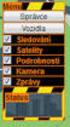 IBM TRIRIGA Application Platform Verze 3 Vydání 5 Příručka instalace a implementace IBM Poznámka Před použitím těchto informací a produktu, který podporují, si přečtěte informace v části Upozornění na
IBM TRIRIGA Application Platform Verze 3 Vydání 5 Příručka instalace a implementace IBM Poznámka Před použitím těchto informací a produktu, který podporují, si přečtěte informace v části Upozornění na
IBM TRIRIGA Application Platform Verze Příručka instalace a implementace
 IBM TRIRIGA Application Platform Verze 3.4.1 Příručka instalace a implementace Poznámka Před použitím těchto informací a produktu, který podporují, si přečtěte informace v části Upozornění na stránce 103.
IBM TRIRIGA Application Platform Verze 3.4.1 Příručka instalace a implementace Poznámka Před použitím těchto informací a produktu, který podporují, si přečtěte informace v části Upozornění na stránce 103.
Acronis Backup Advanced Version 11.7
 Acronis Backup Advanced Version 11.7 VZTAHUJE SE NA NÁSLEDUJÍCÍ PRODUKTY: Advanced pro Windows Server Advanced pro PC Pro Windows Server Essentials ÚVODNÍ PŘÍRUČKA Prohlášení o autorských právech Copyright
Acronis Backup Advanced Version 11.7 VZTAHUJE SE NA NÁSLEDUJÍCÍ PRODUKTY: Advanced pro Windows Server Advanced pro PC Pro Windows Server Essentials ÚVODNÍ PŘÍRUČKA Prohlášení o autorských právech Copyright
Instalujeme a zakládáme databázi Oracle Database 11g
 KAPITOLA 2 Instalujeme a zakládáme databázi Oracle Database 11g Protože se instalace systému Oracle s každou novou verzí zjednodušuje, stojí uživatel před pokušením otevřít krabici s médii a ihned začít
KAPITOLA 2 Instalujeme a zakládáme databázi Oracle Database 11g Protože se instalace systému Oracle s každou novou verzí zjednodušuje, stojí uživatel před pokušením otevřít krabici s médii a ihned začít
Co je nového v SolidWorks Enterprise PDM 2009
 Co je nového v SolidWorks Enterprise PDM 2009 Obsah Poznámky...4 1 Co je nového pro uživatele...5 Kusovníky...5 Kusovníky SolidWorks...5 Tabulky přířezů a kusovníky svařování...5 Položky vyloučené z kusovníku
Co je nového v SolidWorks Enterprise PDM 2009 Obsah Poznámky...4 1 Co je nového pro uživatele...5 Kusovníky...5 Kusovníky SolidWorks...5 Tabulky přířezů a kusovníky svařování...5 Položky vyloučené z kusovníku
Implementovaný webový server HP LaserJet M9040/M9050 MFP Uživatelská příručka
 Implementovaný webový server HP LaserJet M9040/M9050 MFP Uživatelská příručka Implementovaný webový server HP LaserJet M9040/M9050 MFP Uživatelská příručka Autorská práva a záruka 2007 Copyright Hewlett-Packard
Implementovaný webový server HP LaserJet M9040/M9050 MFP Uživatelská příručka Implementovaný webový server HP LaserJet M9040/M9050 MFP Uživatelská příručka Autorská práva a záruka 2007 Copyright Hewlett-Packard
QuarkXPress 9.2 - soubor ReadMe
 QuarkXPress 9.2 - soubor ReadMe OBSAH Obsah QuarkXPress 9.2 - soubor ReadMe...4 Požadavky na systém...5 Požadavky na systém: Mac OS...5 Požadavky na systém: Windows...5 Instalování: Mac OS...6 Provedení
QuarkXPress 9.2 - soubor ReadMe OBSAH Obsah QuarkXPress 9.2 - soubor ReadMe...4 Požadavky na systém...5 Požadavky na systém: Mac OS...5 Požadavky na systém: Windows...5 Instalování: Mac OS...6 Provedení
P-334U. Bezdrátový Wi-Fi router kompatibilní s normou 802.11a/g. Příručka k rychlé instalaci
 P-334U Bezdrátový Wi-Fi router kompatibilní s normou 802.11a/g Příručka k rychlé instalaci Verze 3.60 1. vydání 5/2006 Přehled P-334U představuje bezdrátový širokopásmový router (podporující normy IEEE
P-334U Bezdrátový Wi-Fi router kompatibilní s normou 802.11a/g Příručka k rychlé instalaci Verze 3.60 1. vydání 5/2006 Přehled P-334U představuje bezdrátový širokopásmový router (podporující normy IEEE
Funkce Chytrý dotyk. verze 1.4. A-61629_cs
 Funkce Chytrý dotyk verze 1.4 A-61629_cs Používání funkce chytrého dotyku Obsah Přehled... 1 Spuštění funkce chytrého dotyku... 2 Používání funkce chytrého dotyku s výchozími čísly funkcí a předem definovanými
Funkce Chytrý dotyk verze 1.4 A-61629_cs Používání funkce chytrého dotyku Obsah Přehled... 1 Spuštění funkce chytrého dotyku... 2 Používání funkce chytrého dotyku s výchozími čísly funkcí a předem definovanými
Rychlý průvodce konfigurací LAN SUITE 2002
 LAN SUITE 2002 Obsah OBSAH... 1 NASTAVENÍ PROTOKOLU TCP/IP... 2 NASTAVENÍ TCP/IP NA SERVERU... 2 NASTAVENÍ TCP/IP NA STANICÍCH V SÍTI... 3 INSTALACE LAN SUITE... 3 KONFIGURACE LAN SUITE... 4 PRŮVODCE KONFIGURACÍ...
LAN SUITE 2002 Obsah OBSAH... 1 NASTAVENÍ PROTOKOLU TCP/IP... 2 NASTAVENÍ TCP/IP NA SERVERU... 2 NASTAVENÍ TCP/IP NA STANICÍCH V SÍTI... 3 INSTALACE LAN SUITE... 3 KONFIGURACE LAN SUITE... 4 PRŮVODCE KONFIGURACÍ...
QuarkXPress 9.5 - soubor ReadMe
 QuarkXPress 9.5 - soubor ReadMe OBSAH Obsah QuarkXPress 9.5 - soubor ReadMe...4 Požadavky na systém...5 Požadavky na systém: Mac OS...5 Požadavky na systém: Windows...5 Instalování: Mac OS...7 Provedení
QuarkXPress 9.5 - soubor ReadMe OBSAH Obsah QuarkXPress 9.5 - soubor ReadMe...4 Požadavky na systém...5 Požadavky na systém: Mac OS...5 Požadavky na systém: Windows...5 Instalování: Mac OS...7 Provedení
Zabezpečení Uživatelská příručka
 Zabezpečení Uživatelská příručka Copyright 2008 Hewlett-Packard Development Company, L.P. Microsoft a Windows jsou registrované ochranné známky společnosti Microsoft Corporation v USA. Informace uvedené
Zabezpečení Uživatelská příručka Copyright 2008 Hewlett-Packard Development Company, L.P. Microsoft a Windows jsou registrované ochranné známky společnosti Microsoft Corporation v USA. Informace uvedené
Technologie počítačových sítí 5. cvičení
 Technologie počítačových sítí 5. cvičení Obsah jedenáctého cvičení Active Directory Active Directory Rekonfigurace síťového rozhraní pro použití v nadřazené doméně - Vyvolání panelu Síťové připojení -
Technologie počítačových sítí 5. cvičení Obsah jedenáctého cvičení Active Directory Active Directory Rekonfigurace síťového rozhraní pro použití v nadřazené doméně - Vyvolání panelu Síťové připojení -
Stručná instalační příručka SUSE Linux Enterprise Desktop 11
 Stručná instalační příručka SUSE Linux Enterprise Desktop 11 RYCHLÝ ÚVODNÍ LIST NOVELL Při instalaci nové verze systému SUSE Linux Enterprise Desktop 11 postupujte podle následujících pokynů. Tento dokument
Stručná instalační příručka SUSE Linux Enterprise Desktop 11 RYCHLÝ ÚVODNÍ LIST NOVELL Při instalaci nové verze systému SUSE Linux Enterprise Desktop 11 postupujte podle následujících pokynů. Tento dokument
AR-M256 AR-M316 DIGITÁLNÍ MULTIFUNKČNÍ SYSTÉM. PROVOZNÍ PŘÍRUČKA (pro síťový skener)
 MODEL AR-M56 AR-M6 DIGITÁLNÍ MULTIFUNKČNÍ SYSTÉM PROVOZNÍ PŘÍRUČKA (pro síťový skener) ÚVOD PŘED POUŽITÍM FUNKCE SÍŤOVÉHO SKENERU POUŽITÍ FUNKCE SÍŤOVÉHO SKENERU ODSTRAŇOVÁNÍ POTÍŽÍ DODÁNÍ METADAT SPECIFIKACE
MODEL AR-M56 AR-M6 DIGITÁLNÍ MULTIFUNKČNÍ SYSTÉM PROVOZNÍ PŘÍRUČKA (pro síťový skener) ÚVOD PŘED POUŽITÍM FUNKCE SÍŤOVÉHO SKENERU POUŽITÍ FUNKCE SÍŤOVÉHO SKENERU ODSTRAŇOVÁNÍ POTÍŽÍ DODÁNÍ METADAT SPECIFIKACE
NetIQ imanager Instalační příručka. Leden 2016
 NetIQ imanager Instalační příručka Leden 2016 Právní upozornění Informace o právních upozorněních, ochranných známkách, prohlášeních o omezení odpovědnosti, zárukách, omezeních exportu a dalších omezeních,
NetIQ imanager Instalační příručka Leden 2016 Právní upozornění Informace o právních upozorněních, ochranných známkách, prohlášeních o omezení odpovědnosti, zárukách, omezeních exportu a dalších omezeních,
Kombinovaná uživatelská příručka pro myš
 Kombinovaná uživatelská příručka pro myš Kombinovaná uživatelská příručka pro myš Druhé vydání (leden 2007) Copyright Lenovo 2005, 2007. Portions Copyright International Business Machines Corporation
Kombinovaná uživatelská příručka pro myš Kombinovaná uživatelská příručka pro myš Druhé vydání (leden 2007) Copyright Lenovo 2005, 2007. Portions Copyright International Business Machines Corporation
Uživatelská příručka
 Uživatelská příručka Uživatelská příručka k aplikaci Norton Internet Security Online Software popsaný v této knize je poskytnut pod licenční dohodou a smí být používán pouze v souladu s podmínkami této
Uživatelská příručka Uživatelská příručka k aplikaci Norton Internet Security Online Software popsaný v této knize je poskytnut pod licenční dohodou a smí být používán pouze v souladu s podmínkami této
MS WINDOWS UŽIVATELÉ
 uživatelské účty uživatelský profil práce s uživateli Maturitní otázka z POS - č. 16 MS WINDOWS UŽIVATELÉ Úvod Pro práci s počítačem v operačním systému MS Windows musíme mít založený účet, pod kterým
uživatelské účty uživatelský profil práce s uživateli Maturitní otázka z POS - č. 16 MS WINDOWS UŽIVATELÉ Úvod Pro práci s počítačem v operačním systému MS Windows musíme mít založený účet, pod kterým
STRUč Ná Př íruč KA pro Windows Vista
 STRUč Ná Př íruč KA pro Windows Vista OBSAH Kapitola 1: SYSTéMOVé POžADAVKY...1 Kapitola 2: INSTALACE SOFTWARU TISKáRNY V SYSTéMU WINDOWS...2 Instalace softwaru pro lokální tisk... 2 Instalace softwaru
STRUč Ná Př íruč KA pro Windows Vista OBSAH Kapitola 1: SYSTéMOVé POžADAVKY...1 Kapitola 2: INSTALACE SOFTWARU TISKáRNY V SYSTéMU WINDOWS...2 Instalace softwaru pro lokální tisk... 2 Instalace softwaru
Polohovací zařízení a klávesnice Uživatelská příručka
 Polohovací zařízení a klávesnice Uživatelská příručka Copyright 2008 Hewlett-Packard Development Company, L.P. Windows je ochranná známka společnosti Microsoft Corporation registrovaná v USA. Informace
Polohovací zařízení a klávesnice Uživatelská příručka Copyright 2008 Hewlett-Packard Development Company, L.P. Windows je ochranná známka společnosti Microsoft Corporation registrovaná v USA. Informace
Rational. Příručka ke správě licencí. Verze 7.0.1 Windows, UNIX a Linux GI11-2955-01
 Rational Verze 7.0.1 Windows, UNIX a Linux Příručka ke správě licencí GI11-2955-01 Rational Verze 7.0.1 Windows, UNIX a Linux Příručka ke správě licencí GI11-2955-01 Před použitím těchto informací se
Rational Verze 7.0.1 Windows, UNIX a Linux Příručka ke správě licencí GI11-2955-01 Rational Verze 7.0.1 Windows, UNIX a Linux Příručka ke správě licencí GI11-2955-01 Před použitím těchto informací se
QL-500 QL-560 QL-570 QL-650TD QL-1050
 QL-500 QL-560 QL-570 QL-650TD QL-1050 Příručka pro instalaci programů Čeština Verze A Úvod Charakteristika P-touch Editor Ovladač tiskárny Usnadňuje vytváření široké škály vlastních štítků v různých návrzích
QL-500 QL-560 QL-570 QL-650TD QL-1050 Příručka pro instalaci programů Čeština Verze A Úvod Charakteristika P-touch Editor Ovladač tiskárny Usnadňuje vytváření široké škály vlastních štítků v různých návrzích
TouchPad a klávesnice
 TouchPad a klávesnice Uživatelská příručka Copyright 2007 Hewlett-Packard Development Company, L.P. Windows je registrovaná ochranná známka společnosti Microsoft Corporation v USA. Informace uvedené v
TouchPad a klávesnice Uživatelská příručka Copyright 2007 Hewlett-Packard Development Company, L.P. Windows je registrovaná ochranná známka společnosti Microsoft Corporation v USA. Informace uvedené v
Seznamte se se zařízením Mobile WiFi
 Začínáme Děkujeme za zakoupení zařízení Mobile WiFi. Zařízení Mobile WiFi vám umožní vysokorychlostní bezdrátové síťové připojení. Tento dokument slouží k tomu, abyste zařízení Mobile WiFi pochopili a
Začínáme Děkujeme za zakoupení zařízení Mobile WiFi. Zařízení Mobile WiFi vám umožní vysokorychlostní bezdrátové síťové připojení. Tento dokument slouží k tomu, abyste zařízení Mobile WiFi pochopili a
Uživatelská příručka
 Uživatelská příručka Uživatelská příručka k aplikaci Norton Internet Security Software popsaný v této knize je poskytnut pod licenční dohodou a smí být používán pouze v souladu s podmínkami této dohody.
Uživatelská příručka Uživatelská příručka k aplikaci Norton Internet Security Software popsaný v této knize je poskytnut pod licenční dohodou a smí být používán pouze v souladu s podmínkami této dohody.
X-Sign Basic Uživatelská příručka
 X-Sign Basic Uživatelská příručka Copyright Copyright 2015, BenQ Corporation. Všechna práva vyhrazena. Žádná část této publikace nesmí být reprodukována, přenášena, přepisována, ukládána do systému pro
X-Sign Basic Uživatelská příručka Copyright Copyright 2015, BenQ Corporation. Všechna práva vyhrazena. Žádná část této publikace nesmí být reprodukována, přenášena, přepisována, ukládána do systému pro
Univerzita Palackého v Olomouci. Služby spojené s Active Directory
 Moderní učitel CZ.1.07/1.3.00/51.0041 Univerzita Palackého v Olomouci Pedagogická fakulta Služby spojené s Active Directory doc. PhDr. Milan Klement, Ph.D. Olomouc 2015 Publikace vznikla v rámci ESF projektu
Moderní učitel CZ.1.07/1.3.00/51.0041 Univerzita Palackého v Olomouci Pedagogická fakulta Služby spojené s Active Directory doc. PhDr. Milan Klement, Ph.D. Olomouc 2015 Publikace vznikla v rámci ESF projektu
Aktualizace softwaru Uživatelská příručka
 Aktualizace softwaru Uživatelská příručka Copyright 2007 Hewlett-Packard Development Company, L.P. Windows je registrovaná ochranná známka Microsoft Corporation v USA. Informace uvedené v této příručce
Aktualizace softwaru Uživatelská příručka Copyright 2007 Hewlett-Packard Development Company, L.P. Windows je registrovaná ochranná známka Microsoft Corporation v USA. Informace uvedené v této příručce
Děkujeme za zakoupení zařízení Mobile WiFi. Zařízení Mobile WiFi vám umožní vysokorychlostní bezdrátové síťové připojení.
 Stručný návod Děkujeme za zakoupení zařízení Mobile WiFi. Zařízení Mobile WiFi vám umožní vysokorychlostní bezdrátové síťové připojení. Tento dokument slouží k tomu, abyste zařízení Mobile WiFi pochopili
Stručný návod Děkujeme za zakoupení zařízení Mobile WiFi. Zařízení Mobile WiFi vám umožní vysokorychlostní bezdrátové síťové připojení. Tento dokument slouží k tomu, abyste zařízení Mobile WiFi pochopili
Příručka pro práci v síti
 Příručka pro práci v síti Cz Možnosti při práci v síti Tento návod popisuje připojení k síti, vzdálený přístup k fotoaparátu a přenos snímků do počítačů a serverů ftp prostřednictvím připojení Ethernet.
Příručka pro práci v síti Cz Možnosti při práci v síti Tento návod popisuje připojení k síti, vzdálený přístup k fotoaparátu a přenos snímků do počítačů a serverů ftp prostřednictvím připojení Ethernet.
Téma 2: Konfigurace zásad. Téma 2: Konfigurace zásad
 Téma 2: Konfigurace zásad 1 Teoretické znalosti V tomto cvičení si vysvětlíme, co to jsou zásady skupiny a jak se k nim dostat. Vyzkoušíte si konfiguraci diskových kvót, zásad obnovení systému a souborů
Téma 2: Konfigurace zásad 1 Teoretické znalosti V tomto cvičení si vysvětlíme, co to jsou zásady skupiny a jak se k nim dostat. Vyzkoušíte si konfiguraci diskových kvót, zásad obnovení systému a souborů
Mobilní aplikace Novell Filr Stručný úvod
 Mobilní aplikace Novell Filr Stručný úvod Únor 2016 Podporovaná mobilní zařízení Aplikace Novell Filr je podporována v následujících mobilních zařízeních: Telefony a tablety se systémem ios 8 novějším
Mobilní aplikace Novell Filr Stručný úvod Únor 2016 Podporovaná mobilní zařízení Aplikace Novell Filr je podporována v následujících mobilních zařízeních: Telefony a tablety se systémem ios 8 novějším
Mobilní telefon s funkcí určení polohy a možností vzdálené správy a ovládání.
 Mobilní telefon s funkcí určení polohy a možností vzdálené správy a ovládání. C100 Rychlý návod k použití Česky Děkujeme Vám za zakoupení mobilního telefonu ALIGATOR. Prosíme, prostudujte si tento rychlý
Mobilní telefon s funkcí určení polohy a možností vzdálené správy a ovládání. C100 Rychlý návod k použití Česky Děkujeme Vám za zakoupení mobilního telefonu ALIGATOR. Prosíme, prostudujte si tento rychlý
Verze 1.0 12/09. Xerox WorkCentre 5735/5740/5745/5755/5765/5775/ 5790 Začínáme
 Verze 1.0 12/09 Xerox WorkCentre 5735/5740/5745/5755/5765/5775/ 5790 2009 Xerox Corporation. Všechna práva vyhrazena. Nepublikovaná práva jsou vyhrazena v rámci autorských práv platných v USA. Obsah této
Verze 1.0 12/09 Xerox WorkCentre 5735/5740/5745/5755/5765/5775/ 5790 2009 Xerox Corporation. Všechna práva vyhrazena. Nepublikovaná práva jsou vyhrazena v rámci autorských práv platných v USA. Obsah této
UŽIVATELSKÁ PŘÍRUČKA
 UŽIVATELSKÁ PŘÍRUČKA OBSAH BALENÍ Poznámka: Některé modely nemají samostatnou anténu POSTUP INSTALACE Poznámka: Před prvním použitím IP kamery postupujte podle výše uvedeného schématu. Připojte kameru
UŽIVATELSKÁ PŘÍRUČKA OBSAH BALENÍ Poznámka: Některé modely nemají samostatnou anténu POSTUP INSTALACE Poznámka: Před prvním použitím IP kamery postupujte podle výše uvedeného schématu. Připojte kameru
Ukazovací zařízení a klávesnice Uživatelská příručka
 Ukazovací zařízení a klávesnice Uživatelská příručka Copyright 2008 Hewlett-Packard Development Company, L.P. Windows je ochranná známka společnosti Microsoft Corporation registrovaná ve Spojených státech.
Ukazovací zařízení a klávesnice Uživatelská příručka Copyright 2008 Hewlett-Packard Development Company, L.P. Windows je ochranná známka společnosti Microsoft Corporation registrovaná ve Spojených státech.
Úvod...15. Používané konvence... 16. 1. Seznámení s Outlookem...17
 Obsah Úvod...15 Používané konvence... 16 1. Seznámení s Outlookem...17 1.1 Novinky verze 2003... 17 1.1.1 Navigační podokno...17 1.1.2 Nabídka Přejít...17 1.1.3 Podokno pro čtení...18 1.1.4 Rozložení seznamu
Obsah Úvod...15 Používané konvence... 16 1. Seznámení s Outlookem...17 1.1 Novinky verze 2003... 17 1.1.1 Navigační podokno...17 1.1.2 Nabídka Přejít...17 1.1.3 Podokno pro čtení...18 1.1.4 Rozložení seznamu
MLE2 a MLE8. Datalogery událostí
 MLE2 a MLE8 Datalogery událostí Zapisovač počtu pulsů a událostí Návod k obsluze modelů MLE2 MLE8 Doporučujeme vytisknout tento soubor, abyste jej mohli používat, když se budete učit zacházet se zapisovačem.
MLE2 a MLE8 Datalogery událostí Zapisovač počtu pulsů a událostí Návod k obsluze modelů MLE2 MLE8 Doporučujeme vytisknout tento soubor, abyste jej mohli používat, když se budete učit zacházet se zapisovačem.
ZoomText 10.1 pro Windows. Dodatek k uživatelské příručce
 ZoomText 10.1 pro Windows 8 Dodatek k uživatelské příručce Autorská práva ZoomText Magnifier Copyright 2013, Algorithmic Implementations, Inc. Všechna práva vyhrazena. ZoomText Magnifier/Reader Copyright
ZoomText 10.1 pro Windows 8 Dodatek k uživatelské příručce Autorská práva ZoomText Magnifier Copyright 2013, Algorithmic Implementations, Inc. Všechna práva vyhrazena. ZoomText Magnifier/Reader Copyright
CLIENT-SERVER PRODUKTY FIRMY YAMACO SOFTWARE PRVODCE PRO KONFIGUROVÁNÍ PROVOZU V SÍTÍCH WINDOWS A LINUX V PROSTEDÍ DB SERVERU FIREBIRD
 CLIENT-SERVER PRODUKTY FIRMY YAMACO SOFTWARE PRVODCE PRO KONFIGUROVÁNÍ PROVOZU V SÍTÍCH WINDOWS A LINUX V PROSTEDÍ DB SERVERU FIREBIRD INFORMACE O INSTALACI LOKÁLNÍHO SERVERU FIREBIRD INFORMACE O INSTALACI
CLIENT-SERVER PRODUKTY FIRMY YAMACO SOFTWARE PRVODCE PRO KONFIGUROVÁNÍ PROVOZU V SÍTÍCH WINDOWS A LINUX V PROSTEDÍ DB SERVERU FIREBIRD INFORMACE O INSTALACI LOKÁLNÍHO SERVERU FIREBIRD INFORMACE O INSTALACI
Průvodce instalací softwaru
 Průvodce instalací softwaru Tato příručka vysvětluje, jak nainstalovat software přes USB nebo síťové připojení. Síťové připojení není k dispozici pro modely SP 200/200S/203S/203SF/204SF. Postup instalace
Průvodce instalací softwaru Tato příručka vysvětluje, jak nainstalovat software přes USB nebo síťové připojení. Síťové připojení není k dispozici pro modely SP 200/200S/203S/203SF/204SF. Postup instalace
Používání funkce chytrého dotyku
 Používání funkce chytrého dotyku verze 1.6 A-61708_cs Používání funkce chytrého dotyku Obsah Přehled... 2 Spuštění funkce chytrého dotyku... 2 Používání funkce chytrého dotyku s výchozími čísly funkcí
Používání funkce chytrého dotyku verze 1.6 A-61708_cs Používání funkce chytrého dotyku Obsah Přehled... 2 Spuštění funkce chytrého dotyku... 2 Používání funkce chytrého dotyku s výchozími čísly funkcí
Příručka rychlého nastavení sítě
 Příručka rychlého nastavení sítě WorkCentre M123/M128 WorkCentre Pro 123/128 701P42078_CS 2004. Všechna práva vyhrazena. Uplatňovaná ochrana autorských práv se vztahuje na všechny formy a záležitosti spojené
Příručka rychlého nastavení sítě WorkCentre M123/M128 WorkCentre Pro 123/128 701P42078_CS 2004. Všechna práva vyhrazena. Uplatňovaná ochrana autorských práv se vztahuje na všechny formy a záležitosti spojené
Provozní pokyny Softwarová příručka
 Provozní pokyny Softwarová příručka Nejprve si přečtěte Příručky pro tuto tiskárnu...12 Popis uvedeného modelu...13 Jak číst tuto příručku...14 Symboly...14 Používání kláves...15 Příprava pro tisk Rychlá
Provozní pokyny Softwarová příručka Nejprve si přečtěte Příručky pro tuto tiskárnu...12 Popis uvedeného modelu...13 Jak číst tuto příručku...14 Symboly...14 Používání kláves...15 Příprava pro tisk Rychlá
Konfigurace pracovní stanice pro ISOP-Centrum verze 1.08.20
 Informační systém ISOP 7-13 Vypracováno pro CzechInvest Konfigurace pracovní stanice pro ISOP-Centrum verze 1.08.20 vypracovala společnost ASD Software, s.r.o. Dokument ze dne 24.3.2009, verze 1.00 Konfigurace
Informační systém ISOP 7-13 Vypracováno pro CzechInvest Konfigurace pracovní stanice pro ISOP-Centrum verze 1.08.20 vypracovala společnost ASD Software, s.r.o. Dokument ze dne 24.3.2009, verze 1.00 Konfigurace
Filr 2.0 Uživatelská příručka k aplikaci Filr Web. Únor 2016
 Filr 2.0 Uživatelská příručka k aplikaci Filr Web Únor 2016 Právní vyrozumění Informace o právních upozorněních, ochranných známkách, prohlášeních o omezení odpovědnosti, zárukách, omezeních exportu a
Filr 2.0 Uživatelská příručka k aplikaci Filr Web Únor 2016 Právní vyrozumění Informace o právních upozorněních, ochranných známkách, prohlášeních o omezení odpovědnosti, zárukách, omezeních exportu a
Ukazovací zařízení a klávesnice Uživatelská příručka
 Ukazovací zařízení a klávesnice Uživatelská příručka Copyright 2008 Hewlett-Packard Development Company, L.P. Microsoft a Windows jsou registrované ochranné známky společnosti Microsoft Corporation v USA.
Ukazovací zařízení a klávesnice Uživatelská příručka Copyright 2008 Hewlett-Packard Development Company, L.P. Microsoft a Windows jsou registrované ochranné známky společnosti Microsoft Corporation v USA.
Uživatelská příručka. Chráníme více lidí před více online hrozbami než kdokoli jiný na světě.
 Uživatelská příručka Chráníme více lidí před více online hrozbami než kdokoli jiný na světě. Chraňte své životní prostředí. Je to správné. Společnost Symantec odstranila z tohoto návodu obálku, aby snížla
Uživatelská příručka Chráníme více lidí před více online hrozbami než kdokoli jiný na světě. Chraňte své životní prostředí. Je to správné. Společnost Symantec odstranila z tohoto návodu obálku, aby snížla
Externí zařízení. Uživatelská příručka
 Externí zařízení Uživatelská příručka Copyright 2007 Hewlett-Packard Development Company, L.P. Windows je ochranná známka Microsoft Corporation registrovaná v USA. Informace uvedené v této příručce se
Externí zařízení Uživatelská příručka Copyright 2007 Hewlett-Packard Development Company, L.P. Windows je ochranná známka Microsoft Corporation registrovaná v USA. Informace uvedené v této příručce se
Popis licencování, nastavení a ovládání replikací - přenosů dat
 Popis licencování, nastavení a ovládání replikací - přenosů dat Ing. Martin Klinger 1.6.2016 Co jsou replikace? Sdílení dat, tzv. replikace najdou své uplatnění všude tam, kde je potřeba výměna dat v online
Popis licencování, nastavení a ovládání replikací - přenosů dat Ing. Martin Klinger 1.6.2016 Co jsou replikace? Sdílení dat, tzv. replikace najdou své uplatnění všude tam, kde je potřeba výměna dat v online
INSTALACE SOFTWARE A AKTIVACE PRODUKTU
 INSTALACE SOFTWARE A AKTIVACE PRODUKTU NÁVOD www.aktion.cz Obsah: Instalace aplikačního a komunikačního serveru str. 03 Instalace Windows klienta na jiný počítač v síti str. 08 Aktivace produktu str. 11
INSTALACE SOFTWARE A AKTIVACE PRODUKTU NÁVOD www.aktion.cz Obsah: Instalace aplikačního a komunikačního serveru str. 03 Instalace Windows klienta na jiný počítač v síti str. 08 Aktivace produktu str. 11
LuxRiot uživatelský manuál verze 1.6.12. Uživatelský manuál Verze 1.6.12. -1-2008, Stasa s.r.o.,pokorného 14, 190 00, PRAHA
 Uživatelský manuál Verze 1.6.12-1- 2008, Stasa s.r.o.,pokorného 14, 190 00, PRAHA LuxRiot je softwarový balík, určený pro sledování a ukládání dat z kamer. Umožňuje přijímat data z IP kamer a video serverů
Uživatelský manuál Verze 1.6.12-1- 2008, Stasa s.r.o.,pokorného 14, 190 00, PRAHA LuxRiot je softwarový balík, určený pro sledování a ukládání dat z kamer. Umožňuje přijímat data z IP kamer a video serverů
TouchPad a klávesnice
 TouchPad a klávesnice Copyright 2006 Hewlett-Packard Development Company, L.P. Microsoft a Windows jsou registrované ochranné známky společnosti Microsoft Corporation v USA. Informace uvedené v této příručce
TouchPad a klávesnice Copyright 2006 Hewlett-Packard Development Company, L.P. Microsoft a Windows jsou registrované ochranné známky společnosti Microsoft Corporation v USA. Informace uvedené v této příručce
 ADMINISTRAČNÍ PŘIRUČKA verze 1.1.19. Strana 2 (celkem 20) Strana 3 (celkem 20) 1. Obsah 1. Obsah...3 2. Úvod...5 2.1. Požadavky na hardware...5 2.2. Požadavky na software...5 2.3. Instalace...5 2.4. Výchozí
ADMINISTRAČNÍ PŘIRUČKA verze 1.1.19. Strana 2 (celkem 20) Strana 3 (celkem 20) 1. Obsah 1. Obsah...3 2. Úvod...5 2.1. Požadavky na hardware...5 2.2. Požadavky na software...5 2.3. Instalace...5 2.4. Výchozí
BankKlient. FAQs. verze 9.50
 BankKlient FAQs verze 9.50 2 BankKlient Obsah: Úvod... 3 Instalace BankKlient možné problémy... 3 1. Nejsou instalovány požadované aktualizace systému Windows... 3 2. Instalační program hlásí, že nemáte
BankKlient FAQs verze 9.50 2 BankKlient Obsah: Úvod... 3 Instalace BankKlient možné problémy... 3 1. Nejsou instalovány požadované aktualizace systému Windows... 3 2. Instalační program hlásí, že nemáte
OpenOffice.org 1.1 CZ
 OpenOffice.org 1.1 CZ Průvodce instalací Červenec 2003, Revize B Upozornění Public Documentation License Obsah tohoto dokumentu je předmětem Public Documentation License Verze 1.0 ( Licence ); tento dokument
OpenOffice.org 1.1 CZ Průvodce instalací Červenec 2003, Revize B Upozornění Public Documentation License Obsah tohoto dokumentu je předmětem Public Documentation License Verze 1.0 ( Licence ); tento dokument
Před zahájením instalace zkontrolujte, zda máte připraveny všechny potřebné informace a vybavení.
 Toto zařízení lze nastavit pomocí libovolného aktuálního webového prohlížeče, např. Internet Explorer 6, Netscape Navigator 6.2.3., Mozilla nebo Firefox DSL-584T ADSL2+ směrovač Než začnete: Před zahájením
Toto zařízení lze nastavit pomocí libovolného aktuálního webového prohlížeče, např. Internet Explorer 6, Netscape Navigator 6.2.3., Mozilla nebo Firefox DSL-584T ADSL2+ směrovač Než začnete: Před zahájením
Instalační příručka. Fiery Command WorkStation 5.8 s aplikacemi Fiery Extended Applications 4.4
 Fiery Command WorkStation 5.8 s aplikacemi Fiery Extended Applications 4.4 Sada Fiery Extended Applications (FEA) verze 4.4 obsahuje Fiery software pro provádění úloh pomocí serveru Fiery Server. Tento
Fiery Command WorkStation 5.8 s aplikacemi Fiery Extended Applications 4.4 Sada Fiery Extended Applications (FEA) verze 4.4 obsahuje Fiery software pro provádění úloh pomocí serveru Fiery Server. Tento
Návod na připojení k e-mailové schránce Mozilla Thunderbird 3
 Návod na připojení k e-mailové schránce Mozilla Thunderbird 3 Každý student a zaměstnanec UTB má svoji vlastní e-mailovou schránku. Uživatelé mohou pro e-mailovou komunikaci používat buď webového klienta
Návod na připojení k e-mailové schránce Mozilla Thunderbird 3 Každý student a zaměstnanec UTB má svoji vlastní e-mailovou schránku. Uživatelé mohou pro e-mailovou komunikaci používat buď webového klienta
Představení notebooku Uživatelská příručka
 Představení notebooku Uživatelská příručka Copyright 2008 Hewlett-Packard Development Company, L.P. Microsoft a Windows jsou registrované ochranné známky společnosti Microsoft Corporation v USA. Bluetooth
Představení notebooku Uživatelská příručka Copyright 2008 Hewlett-Packard Development Company, L.P. Microsoft a Windows jsou registrované ochranné známky společnosti Microsoft Corporation v USA. Bluetooth
Průvodce instalací software
 Průvodce instalací software Tato příručka vysvětluje, jak nainstalovat software přes USB nebo síťové připojení. Síťové připojení není k dispozici pro modely SP 200/200S/203S/203SF/204SF. Chcete-li ručně
Průvodce instalací software Tato příručka vysvětluje, jak nainstalovat software přes USB nebo síťové připojení. Síťové připojení není k dispozici pro modely SP 200/200S/203S/203SF/204SF. Chcete-li ručně
Příručka pro rychlou instalaci
 Kerio Control VMware Virtual Appliance Příručka pro rychlou instalaci 2011 Kerio Technologies s.r.o. Všechna práva vyhrazena. Tento dokument popisuje instalaci a základní nastavení produktu Kerio Control
Kerio Control VMware Virtual Appliance Příručka pro rychlou instalaci 2011 Kerio Technologies s.r.o. Všechna práva vyhrazena. Tento dokument popisuje instalaci a základní nastavení produktu Kerio Control
HP Backup and Recovery Manager
 HP Backup and Recovery Manager Příručka uživatele Verze 1.0 Obsah Úvod Instalace Postup při instalaci Jazyková podpora HP Backup and Recovery Manager Připomínky Naplánované zálohy Co je možné naplánovat?
HP Backup and Recovery Manager Příručka uživatele Verze 1.0 Obsah Úvod Instalace Postup při instalaci Jazyková podpora HP Backup and Recovery Manager Připomínky Naplánované zálohy Co je možné naplánovat?
NWA-3166. Příručka k rychlé instalaci. Dvoupásmový bezdrátový přístupový bod N třídy business
 Dvoupásmový bezdrátový přístupový bod N třídy business Výchozí nastavení: IP adresa: http://192.168.1.2 Heslo: 1234 Příručka k rychlé instalaci Firmware v3.60 Vydání 4, Leden 2010 Copyright ZyXEL Communications
Dvoupásmový bezdrátový přístupový bod N třídy business Výchozí nastavení: IP adresa: http://192.168.1.2 Heslo: 1234 Příručka k rychlé instalaci Firmware v3.60 Vydání 4, Leden 2010 Copyright ZyXEL Communications
Uživatelský manuál Správce úloh. Verze dokumentu 1.0
 Uživatelský manuál Správce úloh Verze dokumentu 1.0 DŮVĚRNÉ INFORMACE Informace, které jsou obsahem tohoto dokumentu, jsou vlastnictvím společnosti Ex Libris Ltd. nebo jejich afilací. Jakékoliv jejich
Uživatelský manuál Správce úloh Verze dokumentu 1.0 DŮVĚRNÉ INFORMACE Informace, které jsou obsahem tohoto dokumentu, jsou vlastnictvím společnosti Ex Libris Ltd. nebo jejich afilací. Jakékoliv jejich
Kerio Operator. Kerio Technologies
 Kerio Operator Příručka uživatele Kerio Technologies 2011 Kerio Technologies s.r.o. Všechna práva vyhrazena. Tento manuál popisuje produkt: Kerio Operator ve verzi 1.1. Změny vyhrazeny. Aktuální verzi
Kerio Operator Příručka uživatele Kerio Technologies 2011 Kerio Technologies s.r.o. Všechna práva vyhrazena. Tento manuál popisuje produkt: Kerio Operator ve verzi 1.1. Změny vyhrazeny. Aktuální verzi
a autentizovaná proxy
 Mendelova univerzita v Brně Virtuální privátní síť a autentizovaná proxy Verze: 1.2 Datum: 5. dubna 2011 Autor: Martin Tyllich, Aleš Vincenc, Stratos Zerdaloglu 2 Obsah 1 Připojení pomocí proxy serveru
Mendelova univerzita v Brně Virtuální privátní síť a autentizovaná proxy Verze: 1.2 Datum: 5. dubna 2011 Autor: Martin Tyllich, Aleš Vincenc, Stratos Zerdaloglu 2 Obsah 1 Připojení pomocí proxy serveru
Quick Installation Guide
 Wireless / Fast Ethernet Print Server Series Quick Installation Guide Version 2.1 Multi-Languages Content Table English......02 Nederlands...16 Deutsch.... 30 Français... 44 Polski... 59 Italiano...73
Wireless / Fast Ethernet Print Server Series Quick Installation Guide Version 2.1 Multi-Languages Content Table English......02 Nederlands...16 Deutsch.... 30 Français... 44 Polski... 59 Italiano...73
Instalace. Připojení zařízení. Jako modelový vzorek výrobku v tomto návodu slouží typ TL-WA701ND. Poznámka
 Instalace Jako modelový vzorek výrobku v tomto návodu slouží typ TL-WA701ND. 1 Připojení zařízení Přiřaďte svému počítači statickou adresu IP 192.168.1.100. Bližší informace najdete v části T3 v kapitole
Instalace Jako modelový vzorek výrobku v tomto návodu slouží typ TL-WA701ND. 1 Připojení zařízení Přiřaďte svému počítači statickou adresu IP 192.168.1.100. Bližší informace najdete v části T3 v kapitole
Nintex Workflow 2007 je nutné instalovat na Microsoft Windows Server 2003 nebo 2008.
 Systémové požadavky Operační systém Nintex Workflow 2007 je nutné instalovat na Microsoft Windows Server 2003 nebo 2008. Prohlížeč Microsoft Internet Explorer 6.x, doporučujeme ale Microsoft Internet Explorer
Systémové požadavky Operační systém Nintex Workflow 2007 je nutné instalovat na Microsoft Windows Server 2003 nebo 2008. Prohlížeč Microsoft Internet Explorer 6.x, doporučujeme ale Microsoft Internet Explorer
MODEL MX-NB11 SÍŤOVÝ MODUL NÁVOD K OBSLUZE
 MODEL MX-NB SÍŤOVÝ MODUL NÁVOD K OBSLUZE ÚVODEM Volitelný sít ový modul (MX-NB) umožňuje používat stroj jako sít ovou tiskárnu a jako sít ový skener. Tento návod používá pro digitální multifunkční systém
MODEL MX-NB SÍŤOVÝ MODUL NÁVOD K OBSLUZE ÚVODEM Volitelný sít ový modul (MX-NB) umožňuje používat stroj jako sít ovou tiskárnu a jako sít ový skener. Tento návod používá pro digitální multifunkční systém
Verze 1.0 Leden 2012. Xerox Phaser 3320DN/3320DNI Uživatelská příručka
 Verze 1.0 Leden 2012 Xerox Phaser 3320DN/3320DNI 2012 Xerox Corporation. XEROX, XEROX a obrazová značka jsou ochrannými známkami společnosti Xerox Corporation ve Spojených státech amerických anebo v jiných
Verze 1.0 Leden 2012 Xerox Phaser 3320DN/3320DNI 2012 Xerox Corporation. XEROX, XEROX a obrazová značka jsou ochrannými známkami společnosti Xerox Corporation ve Spojených státech amerických anebo v jiných
DB2 Connect verze 9.5
 DB2 Connect verze 9.5 Začínáme s produktem DB2 Connect Personal Edition Aktualizace: březen 2008 GC09-3804-01 DB2 Connect verze 9.5 Začínáme s produktem DB2 Connect Personal Edition Aktualizace: březen
DB2 Connect verze 9.5 Začínáme s produktem DB2 Connect Personal Edition Aktualizace: březen 2008 GC09-3804-01 DB2 Connect verze 9.5 Začínáme s produktem DB2 Connect Personal Edition Aktualizace: březen
TRUST USB2 EASY FILE TRANSFER CABLE. Instrukce při prvním použití 1. Instalace ovladače (4.2) 2. Připojení kabelu (4.3)
 Instrukce při prvním použití Kapitola 1. Instalace ovladače (4.2) 2. Připojení kabelu (4.3)! 3. Přenos údajů mezi dvěma počítači (6.1) 1 Úvod Toto je uživatelská příručka pro uživatele TRUST USB2 EASY
Instrukce při prvním použití Kapitola 1. Instalace ovladače (4.2) 2. Připojení kabelu (4.3)! 3. Přenos údajů mezi dvěma počítači (6.1) 1 Úvod Toto je uživatelská příručka pro uživatele TRUST USB2 EASY
Propojení ekonomického systému POHODA s e-shopem FastCentrik 3.0
 Propojení ekonomického systému POHODA s e-shopem FastCentrik 3.0 Z tohoto dokumentu se dozvíte, jak nastavit správně systém POHODA a e-shop, aby korektně fungovaly přenosy mezi oběma systémy. Propojení
Propojení ekonomického systému POHODA s e-shopem FastCentrik 3.0 Z tohoto dokumentu se dozvíte, jak nastavit správně systém POHODA a e-shop, aby korektně fungovaly přenosy mezi oběma systémy. Propojení
Fiery Driver Configurator
 2015 Electronics For Imaging, Inc. Informace obsažené v této publikaci jsou zahrnuty v Právní oznámení pro tento produkt. 16. listopadu 2015 Obsah 3 Obsah Fiery Driver Configurator...5 Systémové požadavky...5
2015 Electronics For Imaging, Inc. Informace obsažené v této publikaci jsou zahrnuty v Právní oznámení pro tento produkt. 16. listopadu 2015 Obsah 3 Obsah Fiery Driver Configurator...5 Systémové požadavky...5
DB2. Začínáme s produktem DB2 Connect Personal Edition. DB2 Connect verze 9 GC09-3781-00
 DB2 DB2 Connect verze 9 Začínáme s produktem DB2 Connect Personal Edition GC09-3781-00 DB2 DB2 Connect verze 9 Začínáme s produktem DB2 Connect Personal Edition GC09-3781-00 Než použijete tyto informace
DB2 DB2 Connect verze 9 Začínáme s produktem DB2 Connect Personal Edition GC09-3781-00 DB2 DB2 Connect verze 9 Začínáme s produktem DB2 Connect Personal Edition GC09-3781-00 Než použijete tyto informace
Ovladač Fiery Driver pro systém Mac OS
 2016 Electronics For Imaging, Inc. Informace obsažené v této publikaci jsou zahrnuty v Právní oznámení pro tento produkt. 30. května 2016 Obsah Ovladač Fiery Driver pro systém Mac OS Obsah 3...5 Fiery
2016 Electronics For Imaging, Inc. Informace obsažené v této publikaci jsou zahrnuty v Právní oznámení pro tento produkt. 30. května 2016 Obsah Ovladač Fiery Driver pro systém Mac OS Obsah 3...5 Fiery
Průvodce instalací a spuštěním. Pro DataPage+ 2012
 Pro DataPage+ 2012 Poslední aktualizace: 29.srpna 2012 Obsah Instalace nezbytných komponentů... 1 Přehled... 1 Krok 1: Spusťte soubor setup.exe a otevřete Průvodce... 1 Krok 2: Odsouhlasení licenčních
Pro DataPage+ 2012 Poslední aktualizace: 29.srpna 2012 Obsah Instalace nezbytných komponentů... 1 Přehled... 1 Krok 1: Spusťte soubor setup.exe a otevřete Průvodce... 1 Krok 2: Odsouhlasení licenčních
Generování žádostí o kvalifikovaný certifikát a instalace certifikátu Uživatelská příručka pro prohlížeč Internet Explorer
 Generování žádostí o kvalifikovaný certifikát a instalace certifikátu Uživatelská příručka pro prohlížeč Internet Explorer 1 První certifikační autorita, a.s. 8.9.2011 Obsah 1. Úvod... 3 2. Požadavky na
Generování žádostí o kvalifikovaný certifikát a instalace certifikátu Uživatelská příručka pro prohlížeč Internet Explorer 1 První certifikační autorita, a.s. 8.9.2011 Obsah 1. Úvod... 3 2. Požadavky na
UPGRADE 2016. » Návod na instalaci a upgrade nové verze DUEL 12» Nezbytné kroky po převodu dat OBSAH ZPRAVODAJE 2 / 2016 INDIVIDUALITY
 LEGISLATIVA» NÁVODY» ŠKOLENÍ» TIPY, TRIKY» SOUTĚŽE» NÁVODY» AKCE 2 VYDÁNÍ LEDEN 2016 OSTNAC INFORMAČNÍ NOVINY PRO ZÁKAZNÍKY A PARTNERY SPOLEČNOSTI JEŽEK SOFTWARE OBSAH ZPRAVODAJE 2 / 2016 INDIVIDUALITY
LEGISLATIVA» NÁVODY» ŠKOLENÍ» TIPY, TRIKY» SOUTĚŽE» NÁVODY» AKCE 2 VYDÁNÍ LEDEN 2016 OSTNAC INFORMAČNÍ NOVINY PRO ZÁKAZNÍKY A PARTNERY SPOLEČNOSTI JEŽEK SOFTWARE OBSAH ZPRAVODAJE 2 / 2016 INDIVIDUALITY
Postup zprovoznění aplikace Crypta 2
 Identifikace Číslo jednací Nahrazuje Klasifikace Veřejný Platnost 8. 11. 2015 Účinnost 8. 11. 2015 Postup zprovoznění aplikace Crypta 2 verze 3.1 Česká pošta, s.p., se sídlem Politických vězňů 909/4, 225
Identifikace Číslo jednací Nahrazuje Klasifikace Veřejný Platnost 8. 11. 2015 Účinnost 8. 11. 2015 Postup zprovoznění aplikace Crypta 2 verze 3.1 Česká pošta, s.p., se sídlem Politických vězňů 909/4, 225
Systémová příručka. Autor: Marek Klimša Verze dokumentu: 1/2013 Poslední aktualizace: 2. Ledna 2013
 Autor: Marek Klimša Verze dokumentu: 1/2013 Poslední aktualizace: 2. Ledna 2013 Obsah 1. První pohled 3 1.1 Seznamte se 3 1.2 Co je Daňová kancelář? 3 2. Nároky na systém, změny systémových součástí při
Autor: Marek Klimša Verze dokumentu: 1/2013 Poslední aktualizace: 2. Ledna 2013 Obsah 1. První pohled 3 1.1 Seznamte se 3 1.2 Co je Daňová kancelář? 3 2. Nároky na systém, změny systémových součástí při
2N Access Commander. Základy použití. www.2n.cz 1.1.0. Verze
 2N Access Commander Základy použití Verze 1.1.0 www.2n.cz Společnost 2N TELEKOMUNIKACE a.s. je českým výrobcem a dodavatelem telekomunikační techniky. K produktovým řadám, které společnost vyvíjí, patří
2N Access Commander Základy použití Verze 1.1.0 www.2n.cz Společnost 2N TELEKOMUNIKACE a.s. je českým výrobcem a dodavatelem telekomunikační techniky. K produktovým řadám, které společnost vyvíjí, patří
Statistica, kdo je kdo?
 Statistica, kdo je kdo? Newsletter Statistica ACADEMY Téma: Typy instalací Typ článku: Teorie Někteří z vás používají univerzitní licence, někteří síťové, podnikové atd. V tomto článku Vám představíme,
Statistica, kdo je kdo? Newsletter Statistica ACADEMY Téma: Typy instalací Typ článku: Teorie Někteří z vás používají univerzitní licence, někteří síťové, podnikové atd. V tomto článku Vám představíme,
Instalace webové služby Mydlinka
 Instalace webové služby Mydlinka Aktualizace dokumentu: 21.10.2014 Obsah 1 Co je to webová služba Mydlinka 2 Požadavky na instalaci a provoz 2.1 SAS 2.2 Databáze 2.3 Operační systém 2.4 Softwarové vybavení
Instalace webové služby Mydlinka Aktualizace dokumentu: 21.10.2014 Obsah 1 Co je to webová služba Mydlinka 2 Požadavky na instalaci a provoz 2.1 SAS 2.2 Databáze 2.3 Operační systém 2.4 Softwarové vybavení
Zvýšení zabezpečení počítače
 KAPITOLA 5 Zvýšení zabezpečení počítače V této kapitole: Použití šablon zabezpečení................................................ 223 Použití Průvodce konfigurací zabezpečení................................
KAPITOLA 5 Zvýšení zabezpečení počítače V této kapitole: Použití šablon zabezpečení................................................ 223 Použití Průvodce konfigurací zabezpečení................................
WinTV-HVR-930C-HD WinTV-HVR-930C WinTV-HVR-900-HD WinTV-HVR-900
 WinTV-HVR-930C-HD WinTV-HVR-930C WinTV-HVR-900-HD WinTV-HVR-900 Stručný průvodce instalací Hauppauge Computer Works, Ltd Bank Chambers 6-10 Borough High Street London SE1 9QQ tel: (+44) 0207 378 1997 fax:
WinTV-HVR-930C-HD WinTV-HVR-930C WinTV-HVR-900-HD WinTV-HVR-900 Stručný průvodce instalací Hauppauge Computer Works, Ltd Bank Chambers 6-10 Borough High Street London SE1 9QQ tel: (+44) 0207 378 1997 fax:
COLOR LASERJET ENTERPRISE CM4540 MFP SERIES. Průvodce instalací softwaru
 COLOR LASERJET ENTERPRISE CM4540 MFP SERIES Průvodce instalací softwaru HP Color LaserJet Enterprise CM4540 MFP Series Průvodce instalací softwaru Autorská práva a licence 2010 Copyright Hewlett-Packard
COLOR LASERJET ENTERPRISE CM4540 MFP SERIES Průvodce instalací softwaru HP Color LaserJet Enterprise CM4540 MFP Series Průvodce instalací softwaru Autorská práva a licence 2010 Copyright Hewlett-Packard
Instalace SQL 2008 R2 na Windows 7 (64bit)
 Instalace SQL 2008 R2 na Windows 7 (64bit) Pokud máte ještě nainstalovaný MS SQL server Express 2005, odinstalujte jej, předtím nezapomeňte zálohovat databázi. Kromě Windows 7 je instalace určena také
Instalace SQL 2008 R2 na Windows 7 (64bit) Pokud máte ještě nainstalovaný MS SQL server Express 2005, odinstalujte jej, předtím nezapomeňte zálohovat databázi. Kromě Windows 7 je instalace určena také
OBSAH... 2 ÚVOD... 3 TYPY INSTALACE... 4
 OBSAH OBSAH... 2 ÚVOD... 3 O této příručce...3 Téma 3 Určení 3 Potřebný software...3 Systémové požadavky...3 Požadavky na server 3 TYPY INSTALACE... 4 Instalace na samostatná PC (Typická)...4 Typická instalace
OBSAH OBSAH... 2 ÚVOD... 3 O této příručce...3 Téma 3 Určení 3 Potřebný software...3 Systémové požadavky...3 Požadavky na server 3 TYPY INSTALACE... 4 Instalace na samostatná PC (Typická)...4 Typická instalace
Téma 1 - řešení s obrázky
 Téma 1 - řešení s obrázky 1. Instalace Windows Server 2008 R2 1.1. Spusťte Správce serveru ( Start -> Nástroje pro správu -> Správce serveru) 1.2. Rozbalte možnost Role a dále pak Hyper-V -> Správce technologie
Téma 1 - řešení s obrázky 1. Instalace Windows Server 2008 R2 1.1. Spusťte Správce serveru ( Start -> Nástroje pro správu -> Správce serveru) 1.2. Rozbalte možnost Role a dále pak Hyper-V -> Správce technologie
Uživatelská příručka
 Uživatelská příručka 2 Obsah 6 Část I 1 HW/SW požadavky... 6 2 Instalace a... odinstalace 8 Lokální... Síťová... Vlastní SQL... server Databáze... 11 18 23 24 3 Použité zkratky... 26 4 Rozdíly verzí...
Uživatelská příručka 2 Obsah 6 Část I 1 HW/SW požadavky... 6 2 Instalace a... odinstalace 8 Lokální... Síťová... Vlastní SQL... server Databáze... 11 18 23 24 3 Použité zkratky... 26 4 Rozdíly verzí...
2N NetSpeaker. IP Audio Systém. Manuál 1.4
 2N NetSpeaker IP Audio Systém Manuál Verze 1.4 www.2n.cz Společnost 2N TELEKOMUNIKACE a.s. je českým výrobcem a dodavatelem telekomunikační techniky. K produktovým řadám, které společnost vyvíjí, patří
2N NetSpeaker IP Audio Systém Manuál Verze 1.4 www.2n.cz Společnost 2N TELEKOMUNIKACE a.s. je českým výrobcem a dodavatelem telekomunikační techniky. K produktovým řadám, které společnost vyvíjí, patří
českém Úvod Obsah krabice Specifikace Požadavky na systém SWEEX.COM IP002 Sweex USB Internet Phone
 IP002 Sweex USB Internet Phone Úvod Především vám mnohokrát děkujeme za zakoupení Sweex USB Internet Phone. Pomocí tohoto snadno zapojitelného telefonu můžete volat přes Internet. Pro dosažení bezchybné
IP002 Sweex USB Internet Phone Úvod Především vám mnohokrát děkujeme za zakoupení Sweex USB Internet Phone. Pomocí tohoto snadno zapojitelného telefonu můžete volat přes Internet. Pro dosažení bezchybné
